SONY A2 H Service Manual
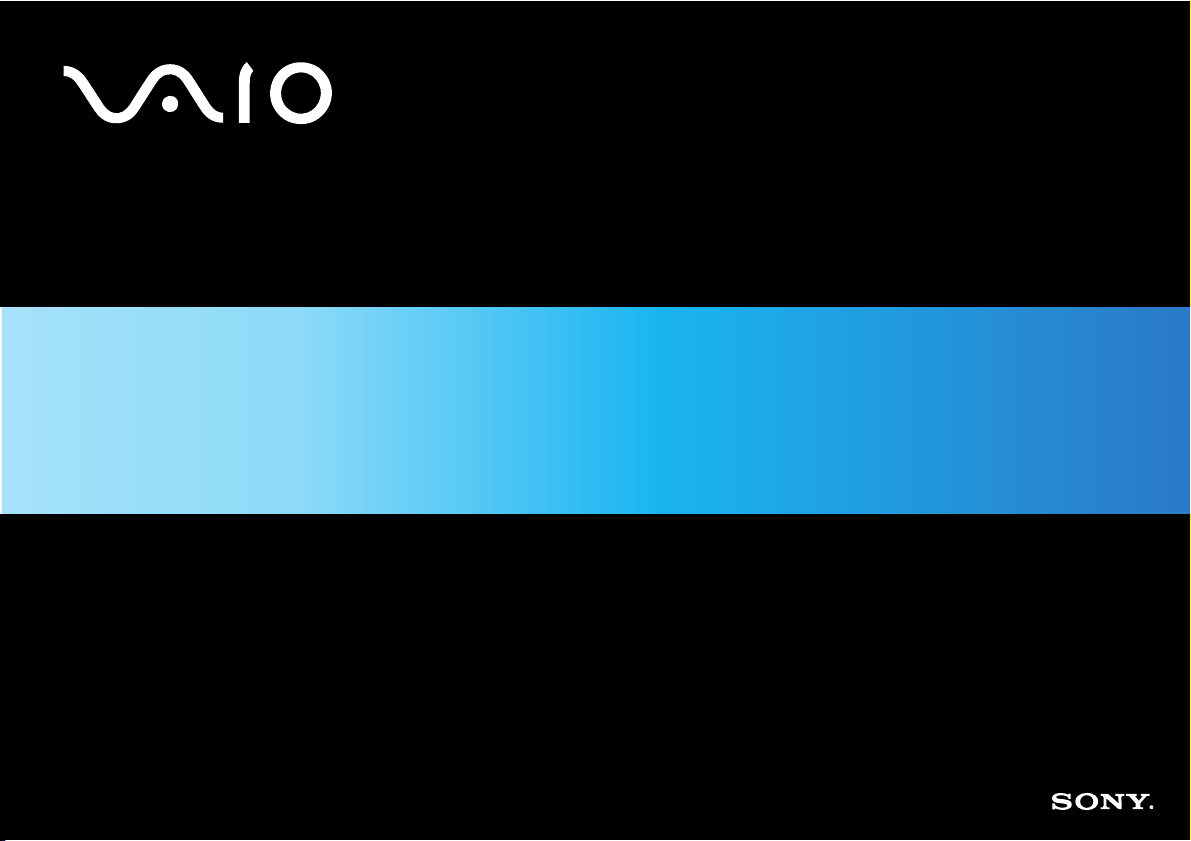
Manuel d’utilisateur
Série VGN-A
N
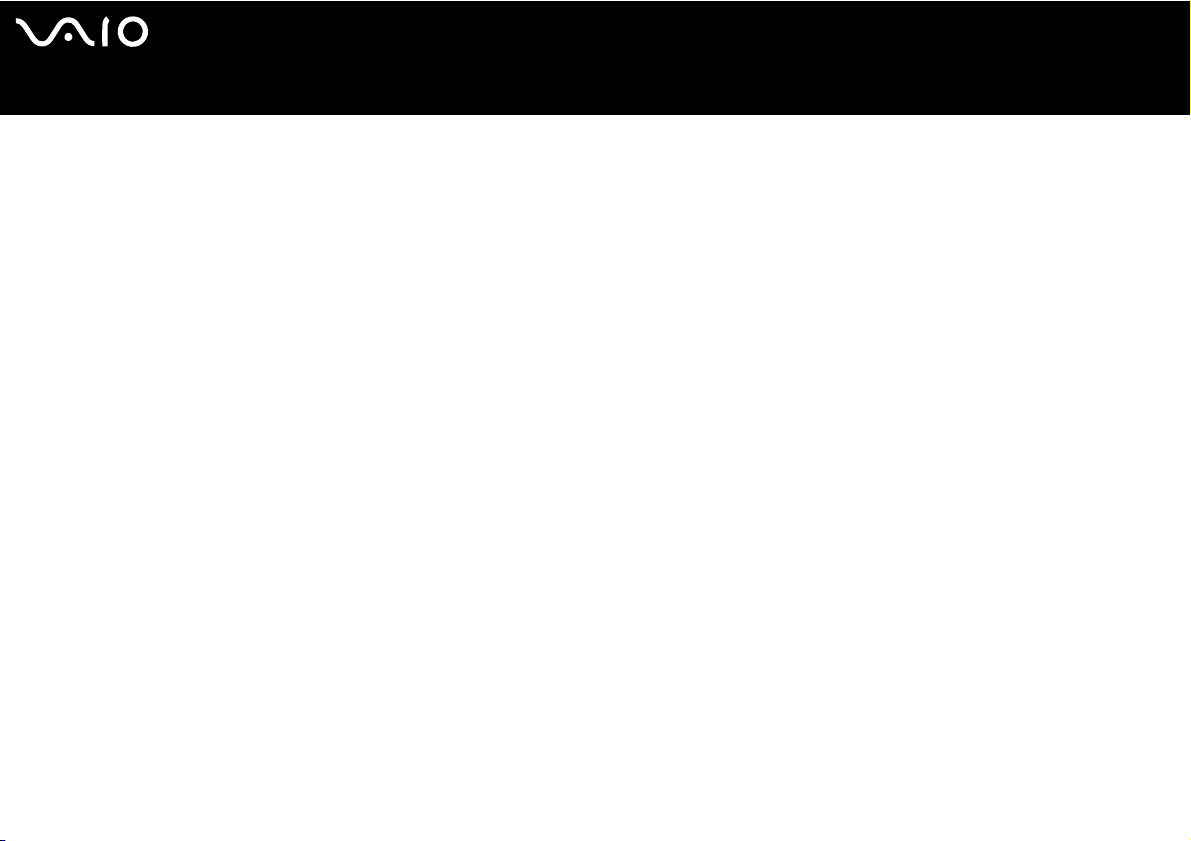
nN
1
Manuel d’utilisateur
Commencez par lire ce document!
Commencez par lire ce document!
Important
© 2004 Sony Corporation. Tous droits réservés.
Aucune partie du présent manuel et des logiciels qu’il décrit ne peut être reproduite, traduite ou convertie en langage machine sans une autorisation écrite préalable.
Sony Corporation n’offre aucune garantie quant au présent manuel, aux logiciels ou aux informations qu’il contient, et exclut toute garantie implicite, de
commerciabilité ou d’aptitude à un usage particulier découlant de ce manuel, des logiciels ou d’informations de même nature. En aucun cas, Sony Corporation ne
sera tenue responsable de préjudices fortuits, induits ou spéciaux, qu’ils soient d’origine délictuelle ou contractuelle, ou qu’ils découlent directement ou indirectement
du présent manuel, des logiciels ou des informations qu’ils contiennent ou auxquelles ils font allusion.
Macrovision : Ce produit intègre une technologie de protection des droits d’auteur, elle-même protégée par des brevets américains et d’autres droits de propriété
intellectuelle. L’utilisation de cette technologie doit être autorisée par Macrovision. Elle est uniquement destinée à un usage privé et à d’autres fins de visualisation
limitée, sauf autorisation contraire de la part de Macrovision. Tout désossage ou désassemblage est formellement interdit.
Les symboles
Sony Corporation se réserve le droit de modifier le présent manuel ou les informations qu’il contient à tout moment et sans préavis. Les logiciels décrits dans ce
manuel sont régis par un accord de licence utilisateur distinct.
Nous attirons votre attention sur le fait que les illustrations présentées dans ce manuel ne correspondent pas nécessairement à votre modèle. Pour connaître la
configuration spécifique au modèle VAIO que vous utilisez, consultez la fiche technique.
™
ou ® ne sont pas repris dans ce manuel.
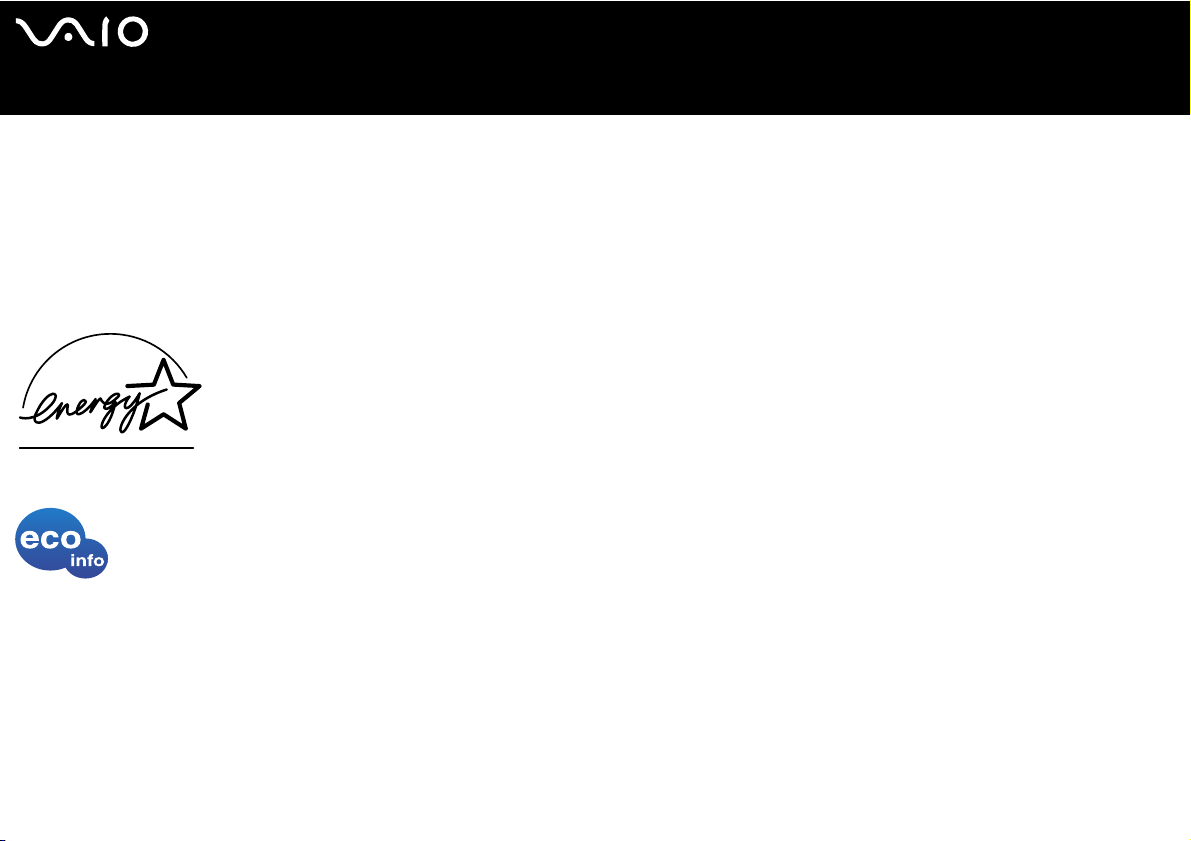
nN
2
Manuel d’utilisateur
Commencez par lire ce document!
ENERGY STAR
En tant que partenaire d’ENERGY STAR, Sony atteste que son produit répond aux recommandations d’ENERGY STAR en matière d’économie d’énergie.
Le programme international d’E
d’ordinateurs et d’équipements de bureau à faible consommation d’énergie. Ce programme encourage la mise au point et la diffusion de produits dont les fonctions
permettent de réduire efficacement la consommation d’énergie. Il s’agit d’un système ouvert auquel les entreprises sont libres d’adhérer. Les produits visés par ce
programme sont des équipements de bureau tels qu’ordinateurs, écrans, imprimantes, fax et copieurs. Les normes et logos de ce programme sont communs à tous
les pays participants.
E
NERGY STAR est une marque déposée aux États-Unis.
NERGY STAR relatif aux équipements de bureau (International ENERGY STAR Office Equipment Program) vise à promouvoir l’utilisation
Informations environnementales
Le châssis et les circuits imprimés sont dénués de tout composé ignifuge halogéné.
Un métal d’apport fondu sans plomb est utilisé pour la brasure.
Du carton ondulé est utilisé dans l’emballage comme matériau de calage.
Numéros d'identification
Le numéro de série et le numéro de modèle figurent à la base de votre ordinateur Sony. Communiquez le numéro de modèle et le numéro de série chaque fois que
vous appelez VAIO-Link. Consultez la Fiche technique pour de plus amples informations.
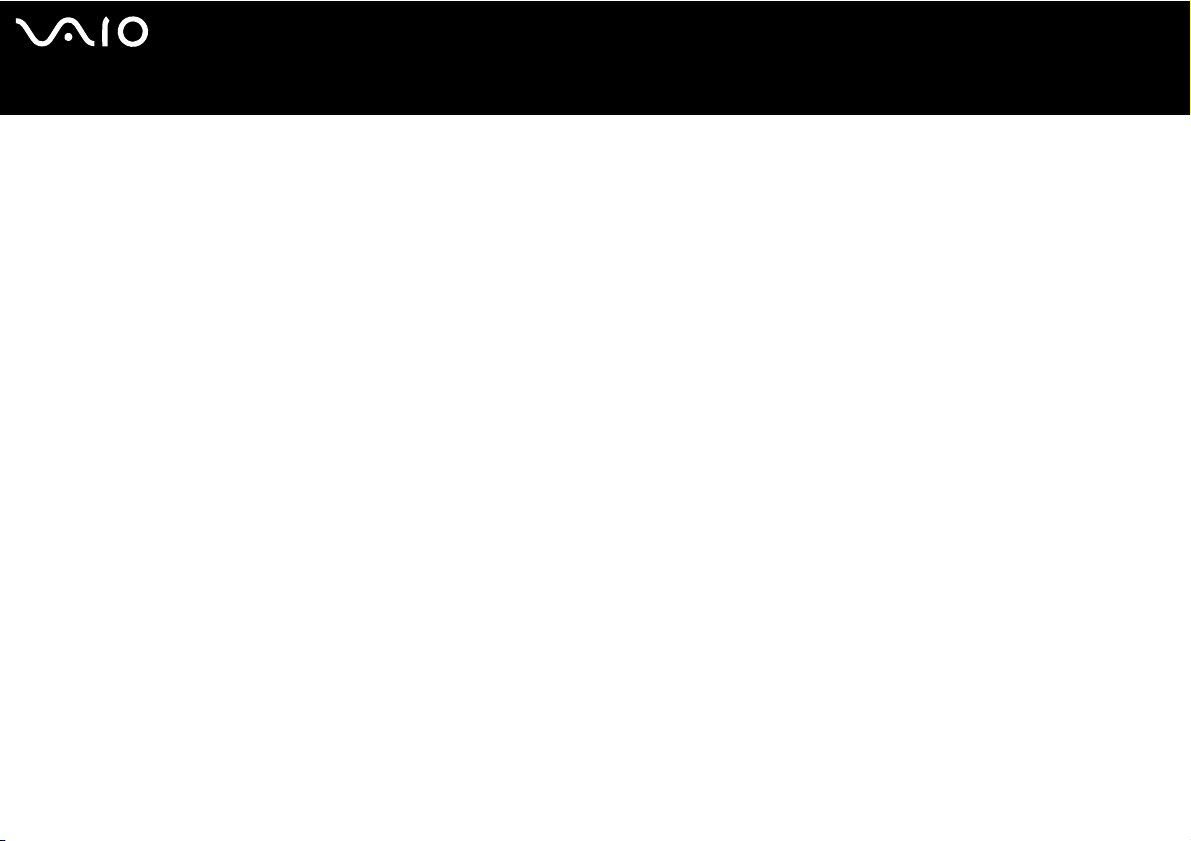
nN
3
Manuel d’utilisateur
Commencez par lire ce document!
Consignes de sécurité
Généralités
❑ Les batteries peuvent exploser en cas de de mauvaise installation. Conformez-vous à la législation en vigueur dans votre région
pour éliminer les batteries usagées.
❑ L’ouverture de l’ordinateur, quelle qu’en soit la raison, vous expose à des risques non couverts par la garantie.
❑ Pour prévenir tout risque de décharge électrique, abstenez-vous d’ouvrir le boîtier de l’ordinateur. Ne confiez son entretien qu’à
une personne qualifiée.
❑ Pour prévenir tout risque d’incendie ou d’électrocution, préservez votre ordinateur VAIO de la pluie et de l’humidité.
❑ En cas de fuite de gaz, n’utilisez pas le modem ou un téléphone à proximité de la fuite.
❑ Evitez d’utiliser le modem pendant les orages.
❑ Pour signaler une fuite de gaz, n’utilisez ni le modem ni le téléphone à proximité de la fuite.
❑ Avant de remplacer la batterie auxiliaire, prenez contact avec votre centre de services Sony.
❑ Avant de brancher un nouveau périphérique, mettez l’ordinateur et tous les périphériques déjà installés hors tension.
❑ Connectez tous les câbles avant de brancher le cordon d’alimentation.
❑ Ne mettre l’ordinateur sous tension qu’après avoir mis les différents périphériques hors tension.
❑ Ne déplacez jamais un ordinateur qui est en mode de Mise en veille.
❑ Les propriétés magnétiques de certains objets peuvent endommager votre lecteur de disque dur. Elles risquent d’effacer les
données du disque dur et d’occasionner un dysfonctionnement du système. Veillez à ne pas placer votre ordinateur à proximité
ou sur les objets émettant des champs magnétiques, notamment :
❑ Téléviseurs,
❑ Haut-parleurs,
❑ Aimants et bracelets magnétiques.
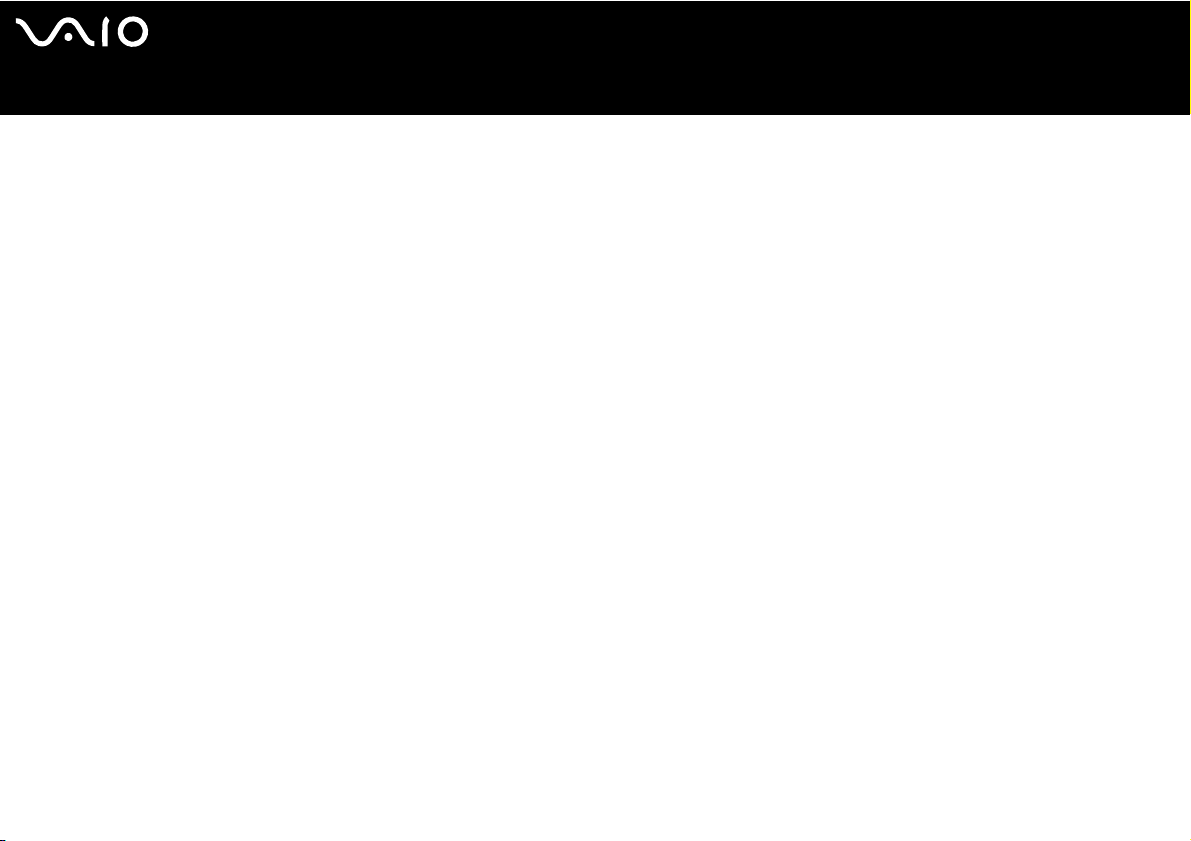
nN
4
Manuel d’utilisateur
Commencez par lire ce document!
Audio/vidéo
❑ L’installation de l’ordinateur à proximité d’un équipement émettant des radiations électromagnétiques peut provoquer des
distorsions sonores et visuelles.
Connectivité
❑ Ne procédez jamais à l’installation d’un modem ou au raccordement de câbles téléphoniques pendant un orage.
❑ N’installez jamais de prises téléphoniques dans un endroit humide, à moins qu’elles soient spécialement conçues à cet effet.
❑ Installez ou manipulez toujours une ligne téléphonique avec précaution.
❑ N’utilisez l’ordinateur qu’avec l’adaptateur secteur fourni par Sony. Pour déconnecter complètement l’ordinateur de
l’alimentation secteur, débranchez l’adaptateur.
❑ Veillez à ce que la prise secteur soit d’un accès aisé.
❑ Ne touchez jamais des câbles téléphoniques ou des terminaux non isolés, à moins que la ligne téléphonique ait été débranchée
du réseau.
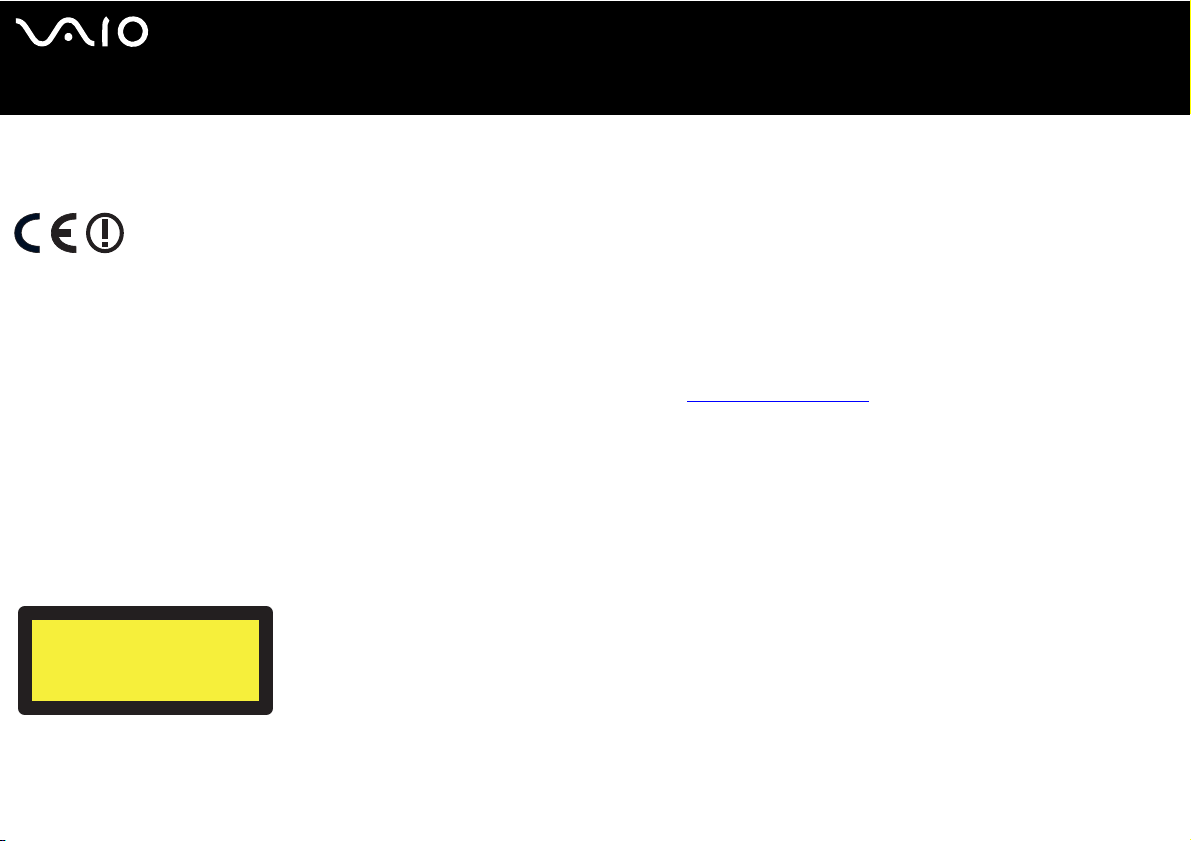
nN
5
Manuel d’utilisateur
Commencez par lire ce document!
Réglementations
Par la présente, Sony garantit que ce produit est conforme aux principales recommandations et autres dispositions pertinentes de la directive européenne 1995/5/
CE (Équipements hertziens et équipements terminaux de télécommunication).
Déclaration de conformité
L’Union européenne a pour objectif de renforcer la libre circulation des marchandises sur le marché intérieur et d’éviter l’apparition de nouvelles entraves techniques
au commerce. Dans cette optique, plusieurs Directives européennes demandent aux fabricants de rendre leurs produits conformes aux normes fondamentales. Les
fabricants doivent apposer la marque « CE » sur les produits qu’ils mettent sur le marché. Ils doivent également rédiger une « Déclaration de conformité ». La
déclaration de conformité s’adresse surtout aux autorités de contrôle du marché. Elle est la preuve que le produit satisfait aux normes requises. Sony met ses
différentes déclarations de conformité européennes à la disposition de sa clientèle à l’adresse www.compliance.sony.de
spécifiques à un produit en saisissant directement le nom du modèle en question dans le champ de recherche ci-dessus. Une liste des documents à télécharger
s’affichera à l’écran. Sachez que la disponibilité des déclarations de conformité dépend de la portée des Directives européennes ainsi que des caractéristiques de
chaque produit.
Cet appareil est conforme aux normes EN 55022 Classe B et EN 55024, limitant l’emploi dans les environnements résidentiel, professionnel et industriel léger.
Cet appareil a été testé et déclaré conforme aux limites de la directive CEM lors de l’utilisation de câbles de liaison de trois mètres de long maximum.
Avant de procéder à l’activation du modem intégré, veuillez lire le Regulations Guide.
Le lecteur de disque optique est un APPAREIL À LASER DE CLASSE 1 conforme à la norme de sécurité EN 60825-1. La réparation et la maintenance du lecteur
doivent être confiées à des techniciens agréés par Sony. Une mauvaise manipulation et une réparation mal effectuée peuvent s’avérer dangereuses.
CLASS 1
LASER PRODUCT
TO EN 60825-1
. Vous pouvez rechercher les déclarations
Il se peut que votre ordinateur intègre la fonctionnalité Bluetooth. Dans certains pays, l’utilisation de la technologie Bluetooth intégrée peut être soumise à des
restrictions. Pour de plus amples informations sur les réglementations en vigueur dans les pays en question, reportez-vous au Regulations Guide.
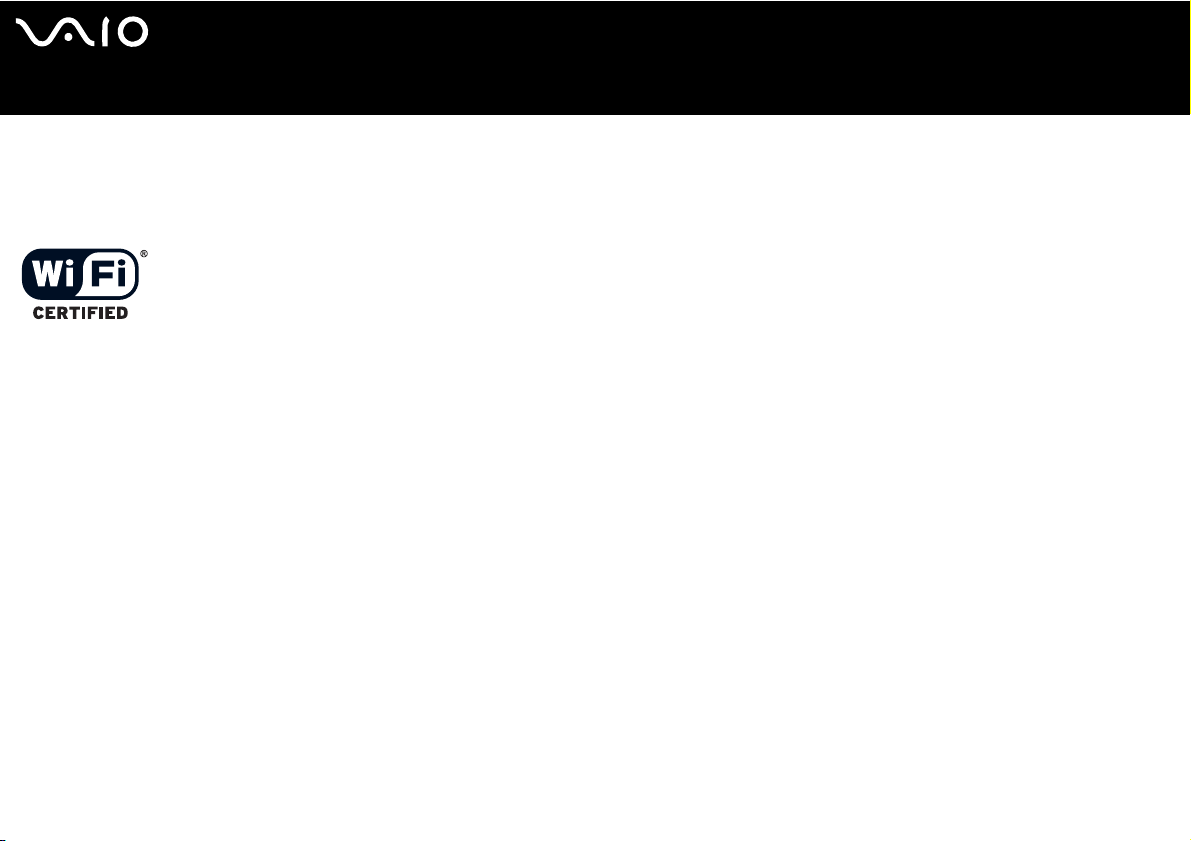
nN
6
Manuel d’utilisateur
Il se peut que votre ordinateur intègre la fonctionnalité LAN sans fil. Si votre modèle est doté d’une fonctionnalité LAN sans fil, avant d’activer cette dernière, reportezvous au Regulations Guide.
Dans certains pays, l’utilisation de la fonction LAN sans fil peut être limitée. Pour de plus amples informations sur les réglementations en vigueur pour ces pays,
reportez-vous au Regulations Guide. La functionnalité LAN sans fil intégrée à cette unité a réussi le test de certification Wi-Fi, et est conforme aux spécifications
d’interopérabilité établies par la WECA (Wireless Ethernet Compatibility Alliance).
Commencez par lire ce document!
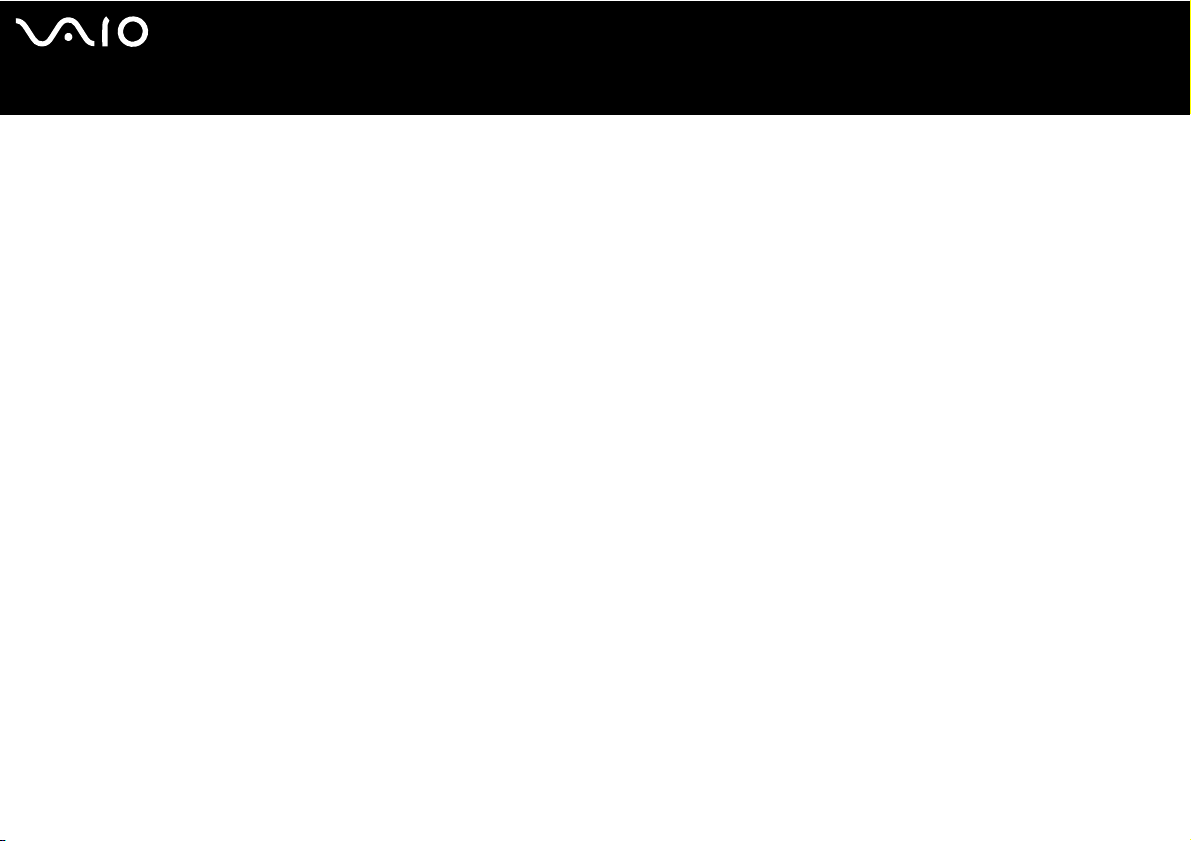
nN
7
Manuel d’utilisateur
Commencez par lire ce document!
Élimination des batteries usagées
❑ Ne manipulez jamais une batterie lithium ion qui est endommagée ou présente une fuite. Conformez-vous à la législation en
vigueur dans votre région pour éliminer les batteries usagées.
❑ L’installation d’une batterie inadaptée dans l’ordinateur peut provoquer une explosion. Utilisez exclusivement des batteries de
type identique ou équivalent à celui recommandé par Sony. La mise au rebut des batteries usagées doit s’effectuer
conformément aux instructions du fabricant.
❑ Une batterie endommagée peut provoquer un incendie ou des brûlures chimiques. Il ne faut donc pas essayer de la démonter,
la porter à une température supérieure à 60°C ni la brûler.
❑ Conformez-vous à la législation en vigueur dans votre région pour éliminer les batteries usagées rapidement.
❑ Conservez les batteries hors de portée des enfants.
❑ Dans certains pays, il est interdit de jeter les batteries lithium ion avec les ordures ménagères ou dans les poubelles de bureau.
❑ En pareil cas, veuillez faire appel aux services publics de ramassage.
Élimination de la batterie interne de sauvegarde
❑ Votre ordinateur est équipé d’une batterie auxiliaire interne qui ne devrait normalement pas être remplacée pendant la durée de
vie du produit. Pour remplacer cette batterie, veuillez contacter VAIO-Link.
❑ L’installation d’une batterie inadaptée dans l’ordinateur peut provoquer une explosion.
❑ Conformez-vous à la législation en vigueur dans votre région pour éliminer les batteries usagées.
❑ Dans certains pays, il est interdit de jeter les batteries lithium ion et autres batteries non dangereuses avec les ordures ménagères
ou dans les poubelles de bureau.
❑ En pareil cas, faites appel aux services publics de ramassage.
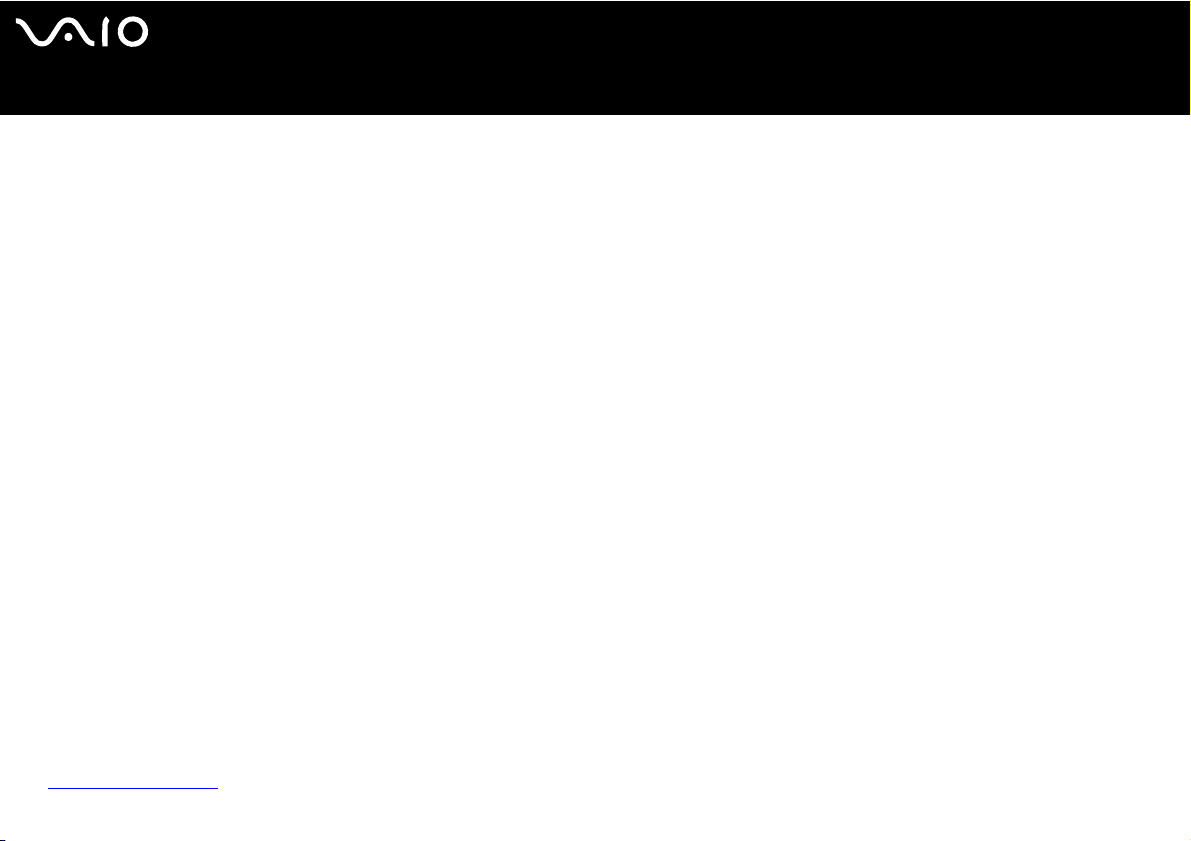
nN
8
Manuel d’utilisateur
Bienvenue
Bienvenue
Vous venez d’acquérir un ordinateur VAIO de Sony et nous vous en félicitons. Sony a combiné son savoir-faire en matière d’audio,
de vidéo, d’informatique et de communications pour mettre à votre disposition un ordinateur personnel à la pointe de la technologie.
Voici un aperçu des caractéristiques de votre ordinateur VAIO.
❑ Performances exceptionnelles.
❑ Mobilité - La batterie rechargeable vous assure des heures d’autonomie, sans alimentation secteur.
❑ Qualité audio et vidéo Sony – L’écran à cristaux liquides (LCD) haute résolution et les haut-parleurs* stéréo externes de qualité
supérieure vous permettent de profiter pleinement des applications multimédias, des jeux et des logiciels de divertissement les
plus récents.
❑ Fonctionnalités multimédia – Lecture de CD/DVD audio et vidéo.
❑ Interconnectivité – Votre ordinateur est doté de fonctionnalités Memory Stick, Ethernet, USB 2.0 (High-speed/Full-speed/Low-
speed) et i.LINK. i.LINK est une interface numérique bidirectionnelle conçue pour l’échange de données. Le Memory Stick vous
permet d’aisément échanger et partager des données numériques avec des produits compatibles.
❑ Technologie sans fil – Grâce aux fonctionnalités Bluetooth* et à la technologie LAN sans fil (IEEE 802.11b/g), vous pouvez
communiquer librement, sans câbles ni fils.
❑ Configuration sans fil – Profitez de la liberté que procure l’utilisation d’une souris sans fil*.
❑ VAIO Zone – Tirez pleinement parti de la nouvelle technologie VAIO Zone qui vous permettra de regarder et d’enregistrer vos
programmes de télévision numérique préférés à l’aide de la télécommande*.
❑ Windows XP – Votre système intègre le dernier système d’exploitation de Microsoft.
❑ Communication – Accédez aux services en ligne les plus en vogue, envoyez et recevez du courrier électronique, explorez
Internet, etc.
❑ Assistance clientèle hors pair – En cas de problème, vous pouvez visiter le site Web de VAIO-Link à l’adresse suivante :
www.vaio-link.com
Avant de contacter VAIO-Link, essayez de résoudre le problème en consultant le présent guide, le Guide Dépannage et
.
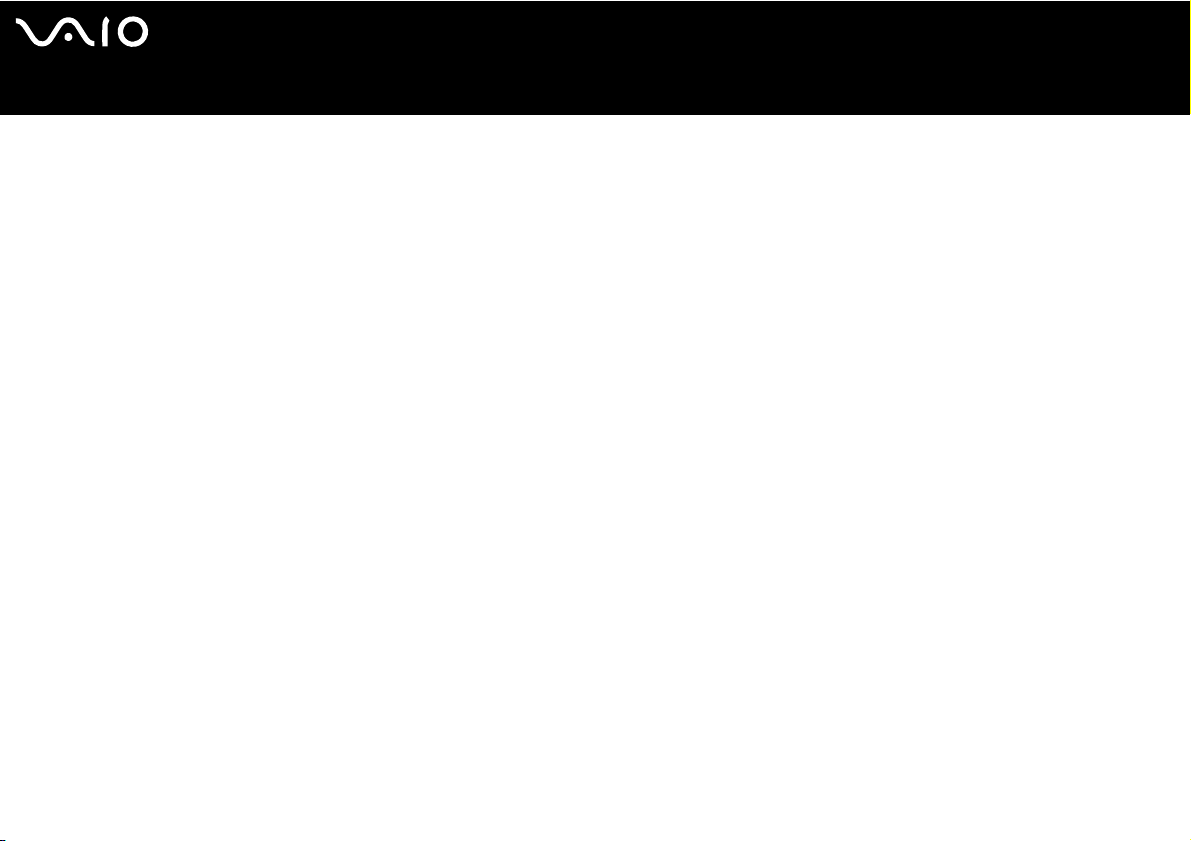
nN
9
Manuel d’utilisateur
Bienvenue
Réinstallation de votre système VAIO ou les manuels et les fichiers d’aide accompagnant les périphériques et les logiciels en
question.
Pour consulter des informations techniques sur les produits VAIO ainsi que de nombreux trucs et des astuces, accédez au menu
Démarrer et cliquez sur Aide et support.
∗ Non disponible sur tous les modèles. Reportez-vous au document imprimé Fiche technique pour plus d’informations.
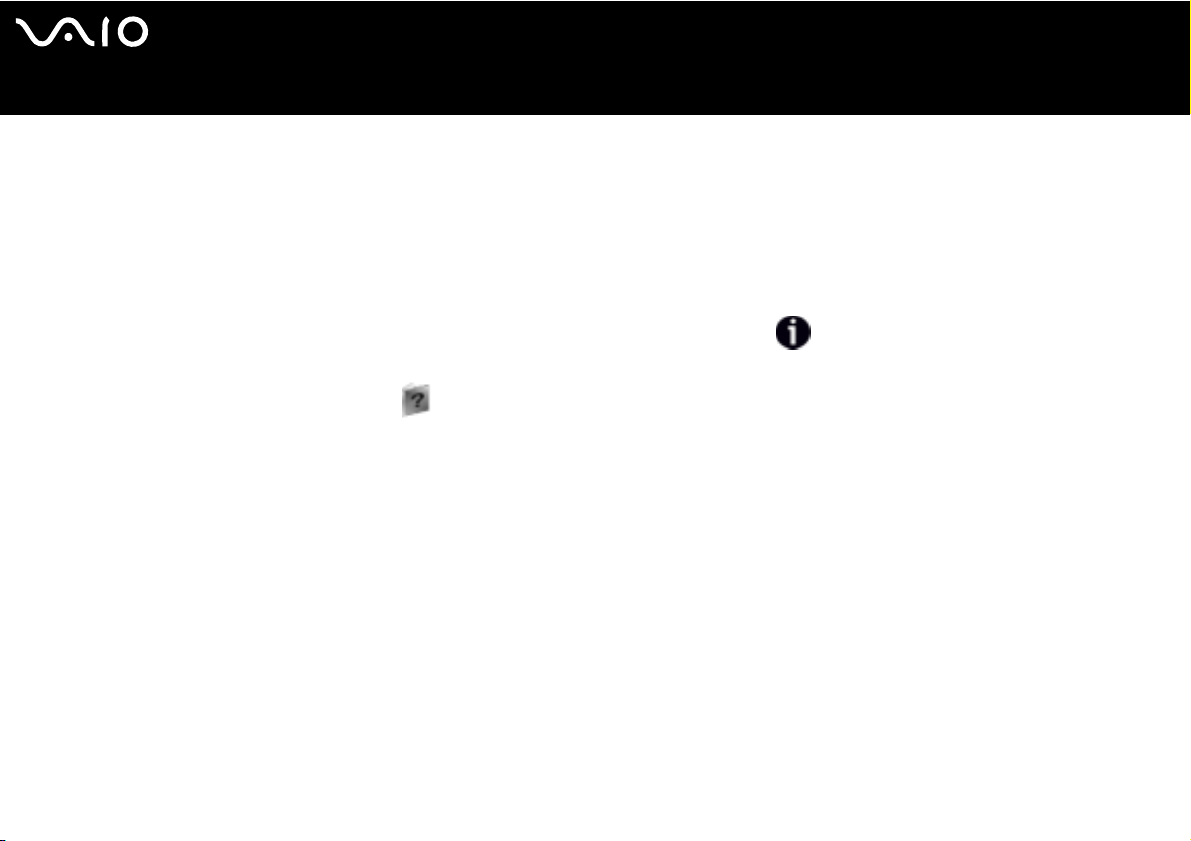
nN
10
Manuel d’utilisateur
Bienvenue
Documentation
Les manuels d’utilisation sont fournis sous forme imprimée et électronique, et sont accessibles sur votre ordinateur.
Ces documents sont fournis au format PDF pour une navigabilité et une impression aisées.
Le portail Mon Centre d’Information est un excellent point de départ ! Consultez-les et votre ordinateur VAIO n’aura plus aucun
secret pour vous.
Vous pouvez accéder aux manuels d’utilisation regroupés sous l’icône Ma documentation en procédant comme suit :
1 Accédez au menu Démarrer, puis cliquez sur l’icône Mon Centre d’Information .
2 Dans Ma page d’accueil, sélectionnez votre pays et votre langue dans les listes déroulantes.
3 Cliquez sur l’icône Ma documentation
4 Sélectionnez le manuel que vous souhaitez consulter.
✍ Vous pouvez manuellement ouvrir les manuels d’utilisation en sélectionnant Poste de travail > VAIO (C:) (votre lecteur C) > Ma documentation > Documentation et en
ouvrant le dossier correspondant à votre langue.
* L’icône Mon Centre d’Information n’apparaît qu’une fois l’installation Préparez votre VAIO effectuée.
✍ Il se peut que la documentation relative aux accessoires fournis soit proposée sur un disque à part.
Documentation papier
❑ Une brochure Getting Started où vous trouverez une brève description du contenu de votre boîte, ainsi que des instructions de
configuration.
❑ Une Fiche technique qui propose, au recto, un tableau récapitulatif des caractéristiques techniques de votre ordinateur et une
liste des logiciels fournis, et au verso, un guide d’apprentissage rapide pour l’installation de votre ordinateur VAIO.
❑ Un Guide de Dépannage et Réinstallation de votre système VAIO où vous trouverez des solutions aux problèmes
fréquemment rencontrés, des explications sur la réinstallation du système de votre ordinateur, ainsi que des informations sur
VAIO-Link.
❑ Les Conditions de garantie de votre ordinateur.
dans la partie supérieure de la fenêtre.
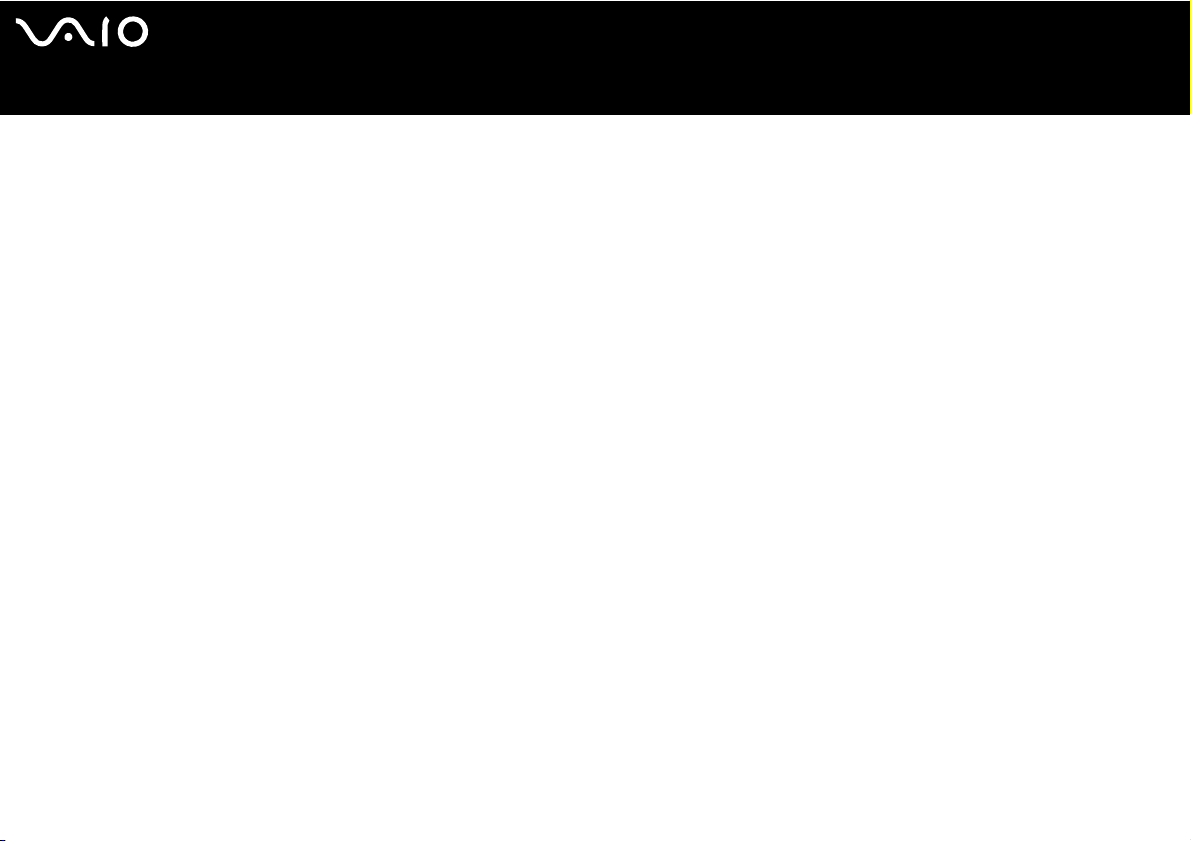
nN
11
Manuel d’utilisateur
Des livrets contenant les informations suivantes : les conditions de garantie Sony, les règlements de sécurité, les
❑
réglementations relatives au modem et les réglementations relatives aux réseaux LAN sans fil.
∗ Non disponible sur tous les modèles. Reportez-vous au document imprimé Fiche technique pour plus d’informations.
Bienvenue
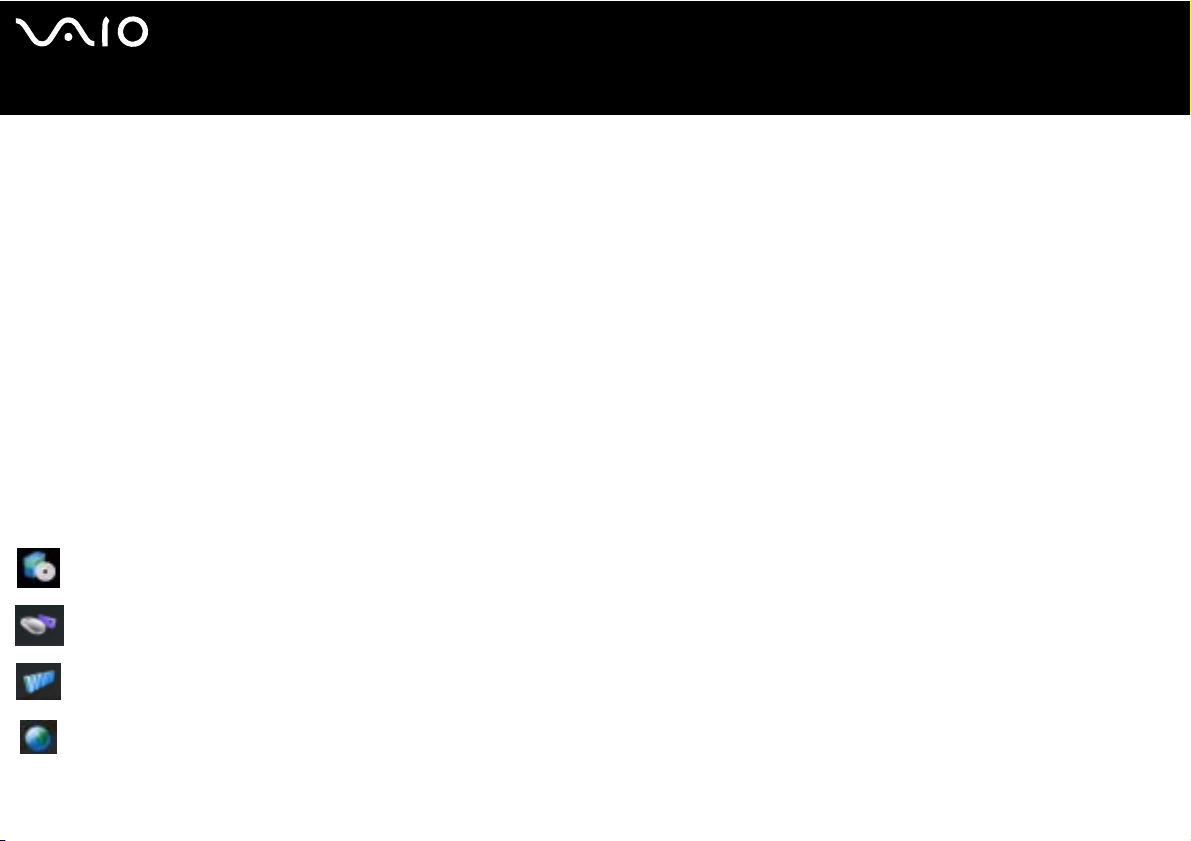
nN
12
Manuel d’utilisateur
Bienvenue
Documentation non-imprimée
Ma documentation contient les manuels d’utilisation VAIO suivants :
❑ Le Manuel d’utilisateur (le présent guide) donne des explications détaillées quant aux fonctionnalités de votre ordinateur VAIO,
au mode d’utilisation de ces fonctionnalités en toute sécurité et confiance, au branchement des périphériques, à la mise à niveau
de votre ordinateur, et d’autres informations encore.
❑ Le Guide des logiciels décrit comment enregistrer votre ordinateur VAIO, les fonctionnalités logicielles disponibles sur les
systèmes VAIO, comment modifier les paramètres, comment gérer les lecteurs, et bien plus encore.
❑ Le guide VAIO Zone décrit les fonctionnalités essentielles du portail multimédia VAIO. Si votre ordinateur possède des
fonctionnalités de syntoniseur TV, ce guide vous explique comment regarder/enregistrer des programmes de télévision sur votre
ordinateur VAIO.
Grâce à l’icône Ma documentation, vous avez également accès aux éléments suivants :
❑ Des fichiers d’aide concernant la consultation des manuels.
❑ Des informations importantes concernant votre ordinateur, sous la forme d’avis et d’annonces.
Grâce à l’icône My Info Centre, vous avez également accès aux éléments suivants :
Mon logiciel
Envie de créativité ? Cliquez sur cette icône pour obtenir un aperçu de votre logiciel et des options de mise à niveau.
Mes accessoires
Vous souhaitez enrichir les fonctionnalités de votre VAIO ? Cliquez sur cette icône et découvrez nos accessoires compatibles.
Mes sites Web
Cliquez sur cette icône et découvrez nos sites Web les plus en vue.
Mon FAI
Cliquez sur cette icône pour découvrir les meilleures offres de nos partenaires et accéder au monde d’Internet.
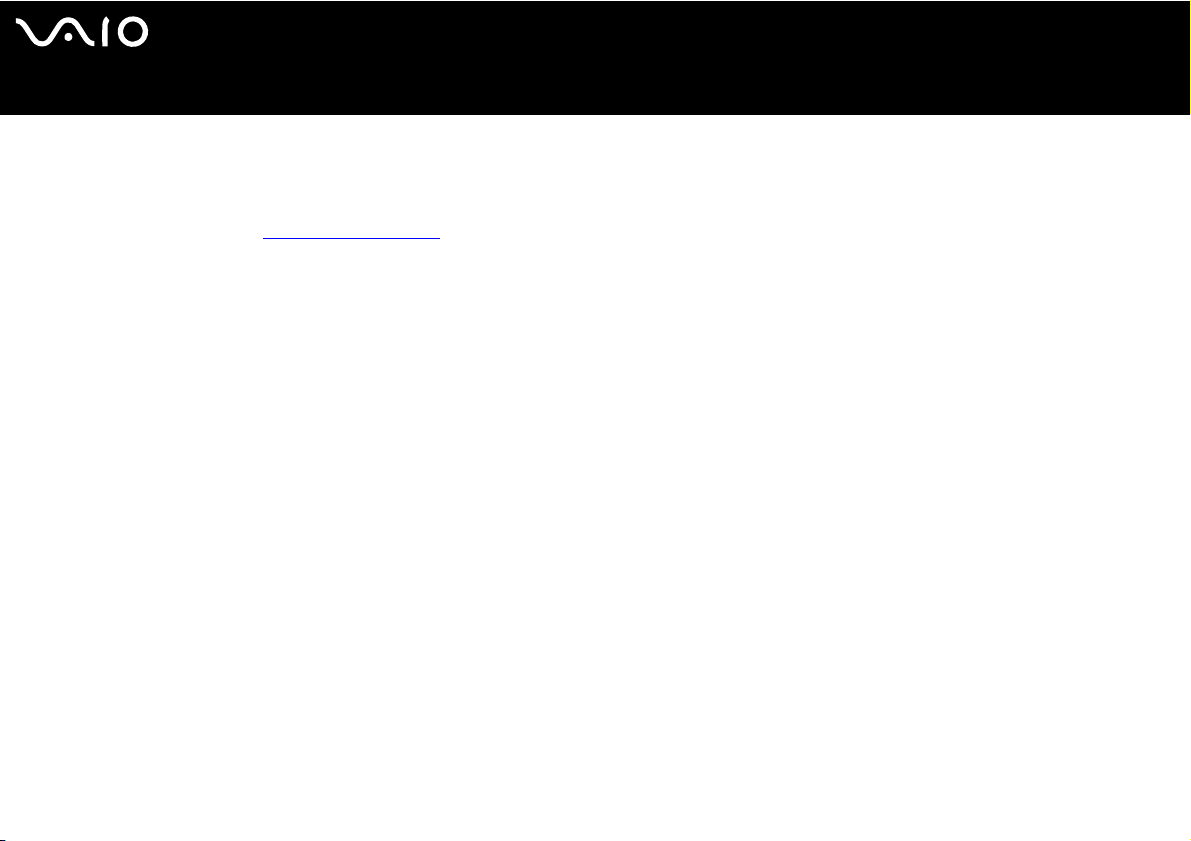
nN
13
Manuel d’utilisateur
Bienvenue
Sources supplémentaires
1 Consultez les fichiers d’aide en ligne du logiciel que vous utilisez pour obtenir des informations détaillées sur les fonctionnalités
et le dépannage.
2 Rendez-vous sur le site www.club-vaio.com
3 Pour consulter des informations techniques sur les produits VAIO ainsi que de nombreux trucs et des astuces, accédez au menu
Démarrer et cliquez sur Aide et support.
pour les didacticiels en ligne relatifs à vos logiciels VAIO préférés.
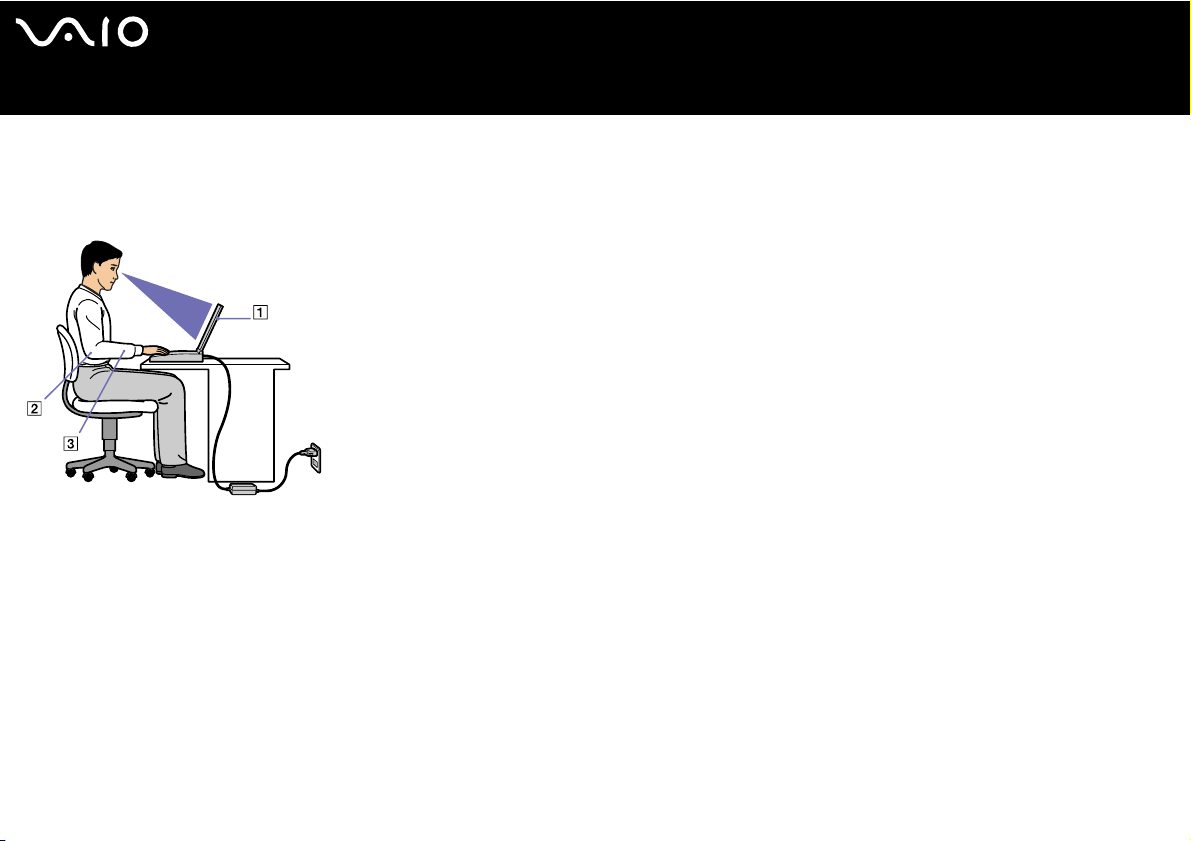
nN
14
Manuel d’utilisateur
Bienvenue
Ergonomie
Vous serez amené à utiliser votre ordinateur dans divers types d’environnements. Dans la mesure du possible, essayez d’observer
les règles suivantes, aussi bien dans votre environnement de travail habituel que lors de vos déplacements :
❑ Position devant l’ordinateur – Veillez à placer l’ordinateur droit devant vous pour travailler (1). Lorsque vous utilisez le clavier,
ou le pavé tactile, maintenez vos avant-bras à l’horizontale (2) et vos poignets dans une position neutre et confortable (3). Laissez
les bras le long du corps. Prévoyez des pauses régulières lors de vos sessions de travail sur l’ordinateur. Une utilisation excessive
de l’ordinateur peut provoquer la contraction des muscles et des tendons.
❑ Position de la souris – Maintenez vos avant-bras à l’horizontale et vos poignets dans une position neutre et confortable (ceux-
ci ne doivent pas être inclinés) si vous utilisez la souris. Laissez les bras le long du corps. Placez la souris au même niveau que
le clavier de l’ordinateur et utilisez l’ensemble de votre bras pour la diriger.
❑ Mobilier et position du corps – Installez-vous sur un siège muni d’un bon dossier. Réglez le niveau du siège de sorte que vos
pieds reposent bien à plat sur le sol. Pour un meilleur confort, utilisez un repose-pied. Asseyez-vous de façon détendue, tenezvous droit et évitez de vous courber vers l’avant ou de vous incliner excessivement vers l’arrière.
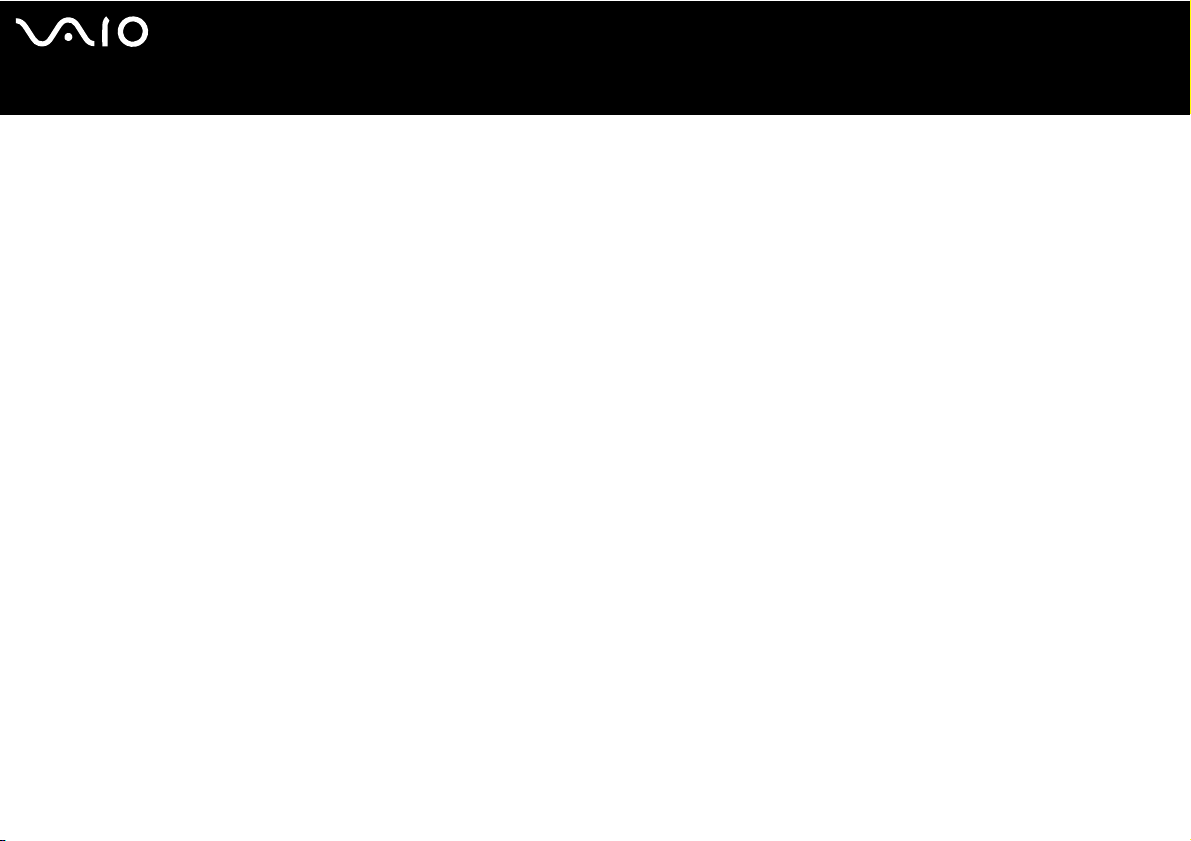
nN
15
Manuel d’utilisateur
Inclinaison de l’écran – Modifiez l’inclinaison de l’écran jusqu’à ce que vous trouviez la position qui vous convient le mieux.
❑
Bienvenue
Une orientation optimale de l’écran réduit la fatigue oculaire et musculaire. N’oubliez pas de régler également la luminosité de
votre écran.
❑ Éclairage – Choisissez un emplacement où les fenêtres et l’éclairage ne produisent pas de reflets sur l’écran. Utilisez un
éclairage indirect pour éviter la formation de points lumineux sur l’écran. Vous pouvez également réduire les reflets au moyen de
certains accessoires. Vous travaillerez plus confortablement et plus vite sous un bon éclairage.
❑ Positionnement du moniteur externe – Le moniteur externe doit être placé à une distance confortable pour les yeux. Assurez-
vous que l’écran se trouve au niveau des yeux ou légèrement en dessous lorsque vous êtes assis devant le moniteur.
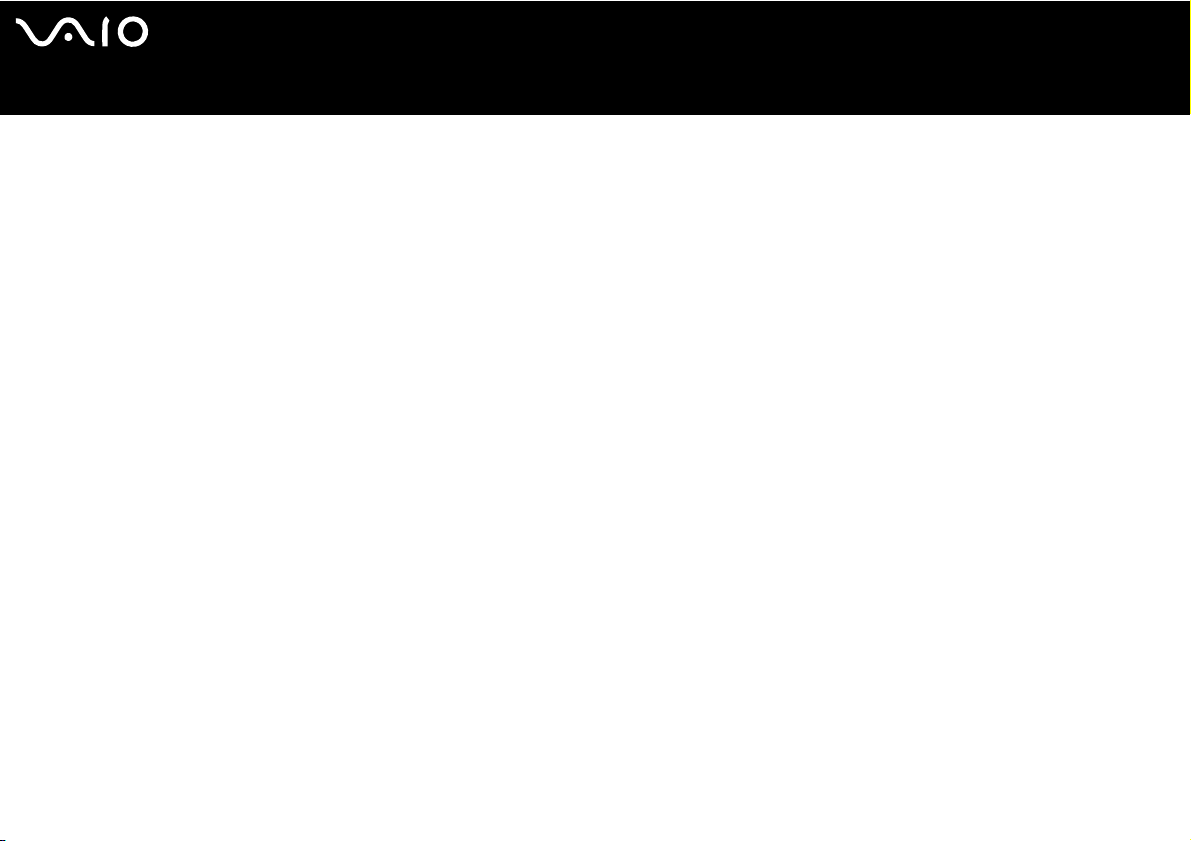
nN
16
Manuel d’utilisateur
Utilisation de votre ordinateur VAIO
Utilisation de votre ordinateur VAIO
Après avoir lu et suivi les instructions présentées dans le manuel Getting Started et dans la Fiche technique (versions papier), vous
pouvez utiliser votre ordinateur en toute confiance et sécurité.
Lisez les informations ci-dessous pour tirer le meilleur parti de votre ordinateur VAIO.
❑ Connexion d'une source d'alimentation (page 17)
❑ Configuration de votre ordinateur avec Sony Notebook Setup (page 23)
❑ Mise hors tension de l’ordinateur en toute sécurité (page 25)
❑ Utilisation du clavier (page 26)
❑ Utilisation du pavé tactile (page 30)
❑ Utilisation de la fonction TV (page 31)
❑ Utilisation de la souris (page 32)
❑ Utilisation des boutons spéciaux (page 35)
❑ Utilisation du lecteur de disque (page 37)
❑ Utilisation de cartes PC Card (page 43)
❑ Utilisation du Memory Stick (page 47)
❑ Utilisation du modem (page 50)
❑ Utilisation de la fonction Bluetooth (page 50)
❑ Utilisation d’un réseau local sans fil (WLAN) (page 57)
❑ Utilisation des modes d'économie d'énergie (page 64)
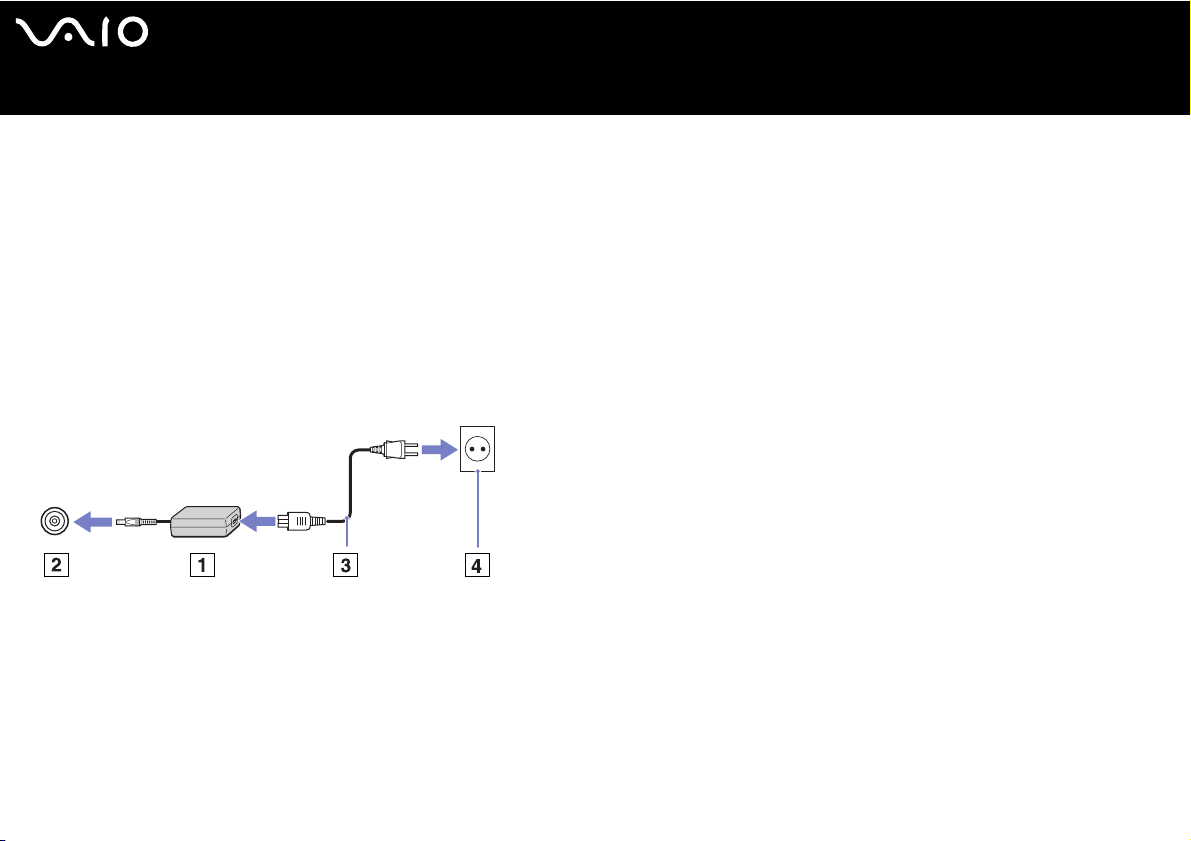
nN
17
Manuel d’utilisateur
Utilisation de votre ordinateur VAIO
Connexion d'une source d'alimentation
Vous avez le choix entre deux types de sources d’alimentation : secteur ou batterie rechargeable.
Utilisation de l'adaptateur secteur
Si vous utilisez l’adaptateur secteur, procédez comme suit :
1 Branchez le câble de l’adaptateur secteur (1) sur la prise d’alimentation secteur (2) de l’ordinateur ou, le cas échéant, sur la
station d’accueil.
2 Branchez l’une des extrémités du cordon d’alimentation (3) sur l’adaptateur secteur.
3 Insérez l’autre extrémité dans une prise secteur (4).
✍ N’utilisez l’ordinateur qu’avec l’adaptateur secteur fourni par Sony.
Pour déconnecter complètement l’ordinateur de l’alimentation secteur, débranchez l’adaptateur.
Veillez à ce que la prise secteur soit d’un accès aisé.
Si vous n’utilisez pas votre ordinateur pendant une longue période, faites-le basculer en mode de Mise en veille prolongée. Grâce à ce mode d’économie d’énergie, vous
ne devez pas accomplir toute la procédure d’arrêt de votre ordinateur et gagnez du temps.
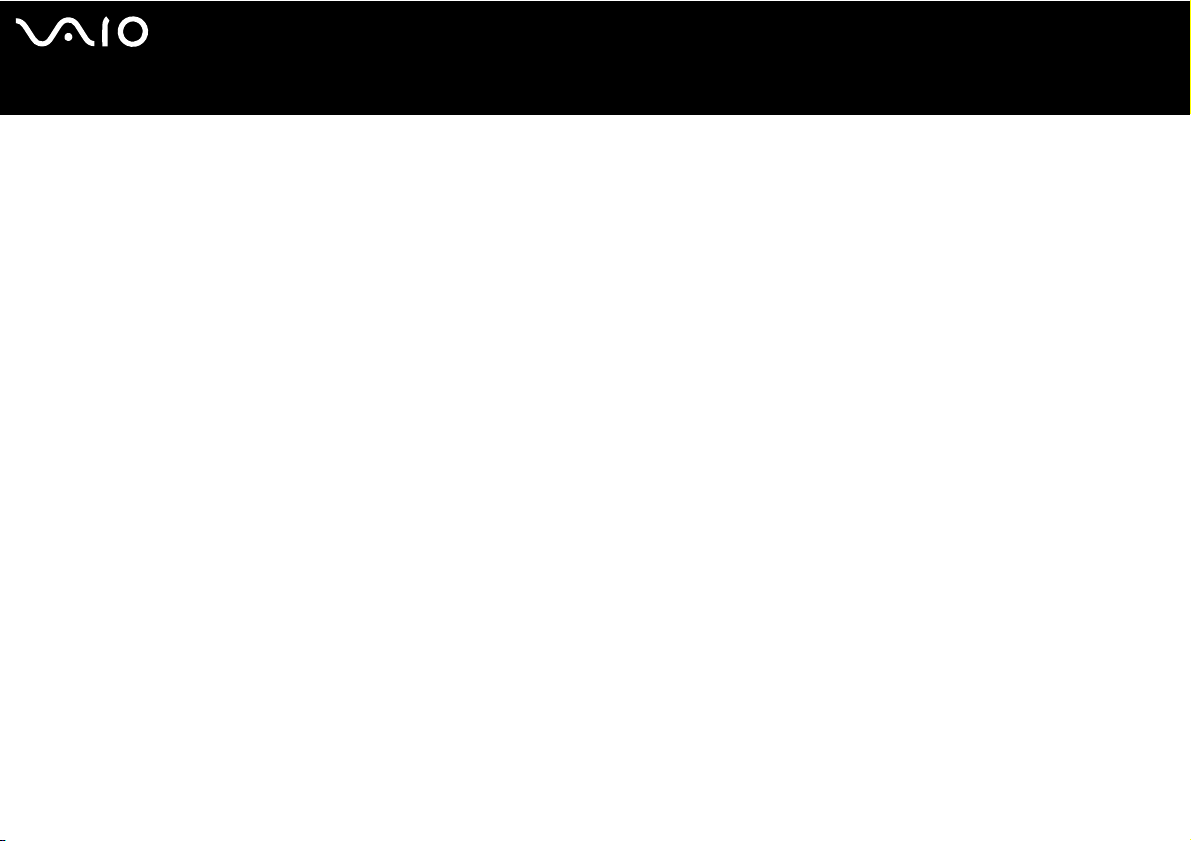
nN
18
Manuel d’utilisateur
Utilisation de votre ordinateur VAIO
Utilisation de la batterie
Consultez la Fiche technique pour plus d’informations sur l’autonomie de la batterie. Des batteries supplémentaires sont
disponibles en option. La batterie fournie avec votre ordinateur n’est pas complètement chargée.
Un outil installé sur votre ordinateur vérifie si vous utilisez bien une batterie Sony garantie d'origine, conçue pour ce modèle.
Lorsqu'un autre type de batterie est détecté et que votre ordinateur est :
1. hors tension ou en mode de Mise en veille prolongée, l'ordinateur ne démarre pas et la batterie ne se charge pas. Remplacez
la batterie par une batterie Sony garantie d'origine.
2. sous tension, le message suivant s'affiche : Vous ne pouvez pas utiliser cette batterie sur votre ordinateur. Utilisez des
batteries Sony garanties d'origine compatibles avec votre ordinateur. Cliquez sur " OK " pour mettre votre ordinateur en
veille prolongée. Une fois que votre ordinateur se trouve en mode de mise en veille prolongée, retirez la batterie et insérez
une batterie Sony garantie d'origine. Cliquez sur OK. Votre ordinateur entre en mode de Mise en veille prolongée. Remplacez
la batterie par une batterie Sony garantie d'origine.
!
Certaines batteries rechargeables ne sont pas conformes aux normes de qualité et de sécurité Sony. Pour des raisons de sécurité, cet ordinateur fonctionne uniquement
avec des batteries Sony garanties d’origine, conçues pour ce modèle. Si vous insérez un autre type de batterie, la charge de la batterie est impossible et l’ordinateur ne
fonctionne pas.
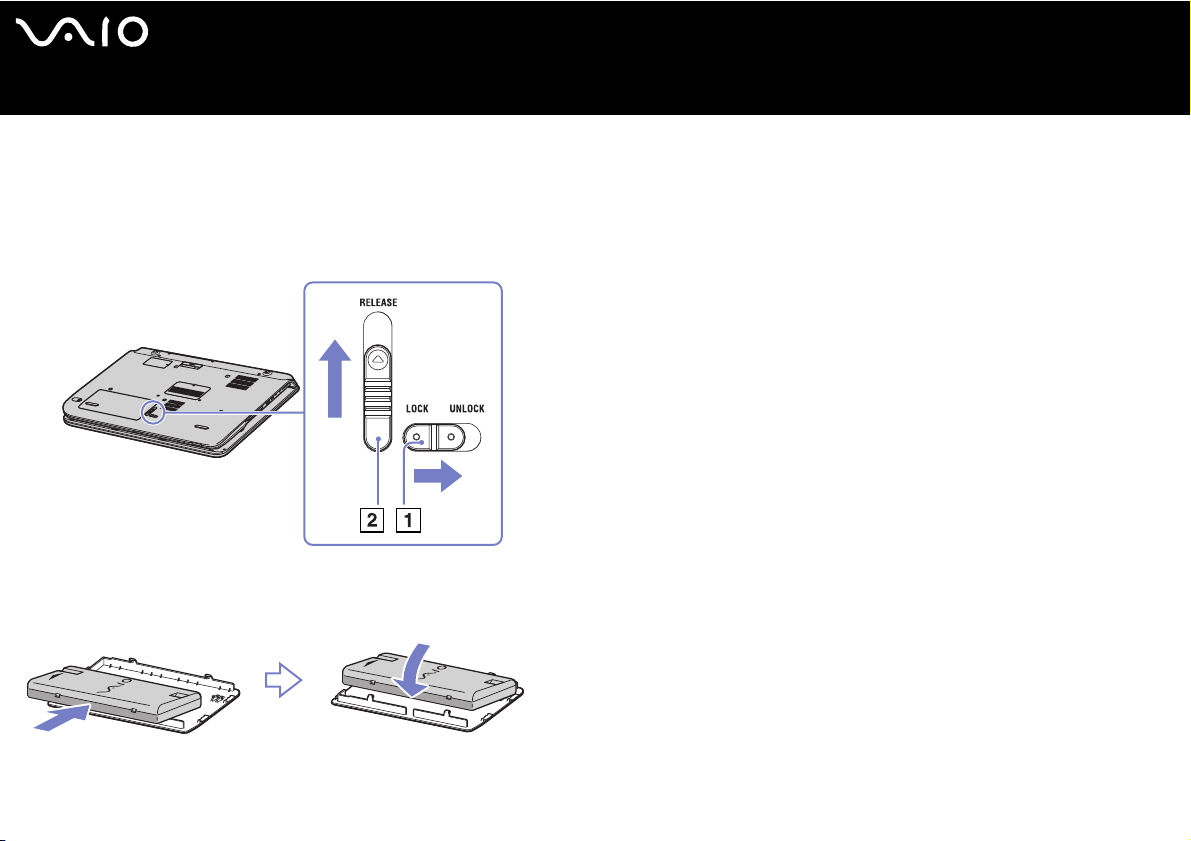
nN
19
Manuel d’utilisateur
Utilisation de votre ordinateur VAIO
Insertion de la batterie
Pour insérer la batterie, procédez comme suit :
1 Placez la glissière de verrouillage (1), située à la base de l’ordinateur, en position de DÉVERROUILLAGE (UNLOCK).
2 Placez la glissière de déverrouillage (2), située à la base de l’ordinateur, en position de DÉVERROUILLAGE (RELEASE).
3 Enlevez le volet du compartiment de la batterie.
4 Glissez la batterie dans le volet du compartiment de la batterie.
5 Introduisez l’ergot de la batterie dans l’encoche et enfoncez la batterie dans son logement jusqu’à ce qu’un déclic se produise.
6 Amenez la glissière de verrouillage sur la position de VERROUILLAGE (LOCK) pour fixer la batterie sur l’ordinateur.
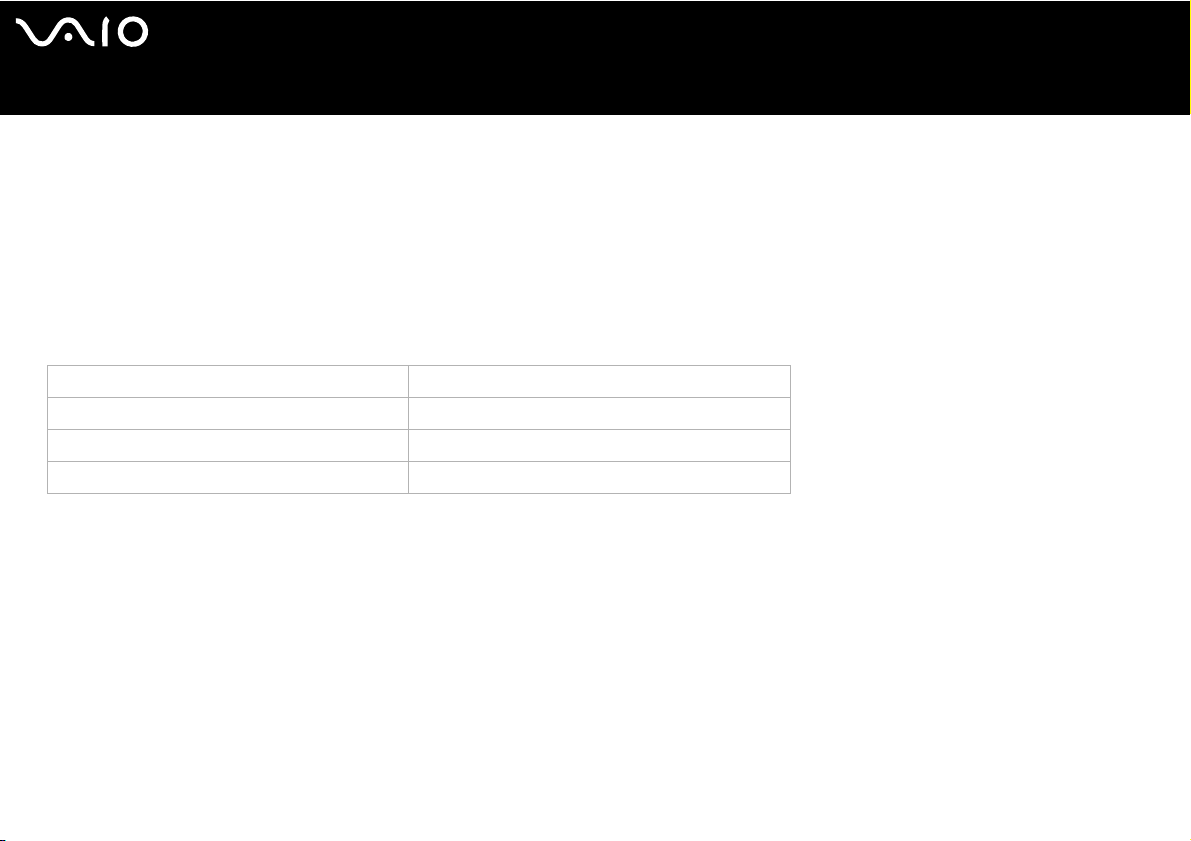
nN
20
Manuel d’utilisateur
Utilisation de votre ordinateur VAIO
Chargement de la batterie
Pour charger la batterie, procédez comme suit :
1 Branchez l’adaptateur secteur sur l’ordinateur ou sur la station d’accueil.
2 Insérez la batterie.
L’ordinateur charge automatiquement la batterie - le témoin de batterie émet un double clignotement pendant toute la durée de
la charge.
État du témoin lumineux de la batterie Signification
Allumé L’ordinateur est alimenté par la batterie.
Simple clignotement La batterie est presque déchargée.
Double clignotement La batterie est en cours de charge.
Éteint L’ordinateur utilise l’alimentation secteur.
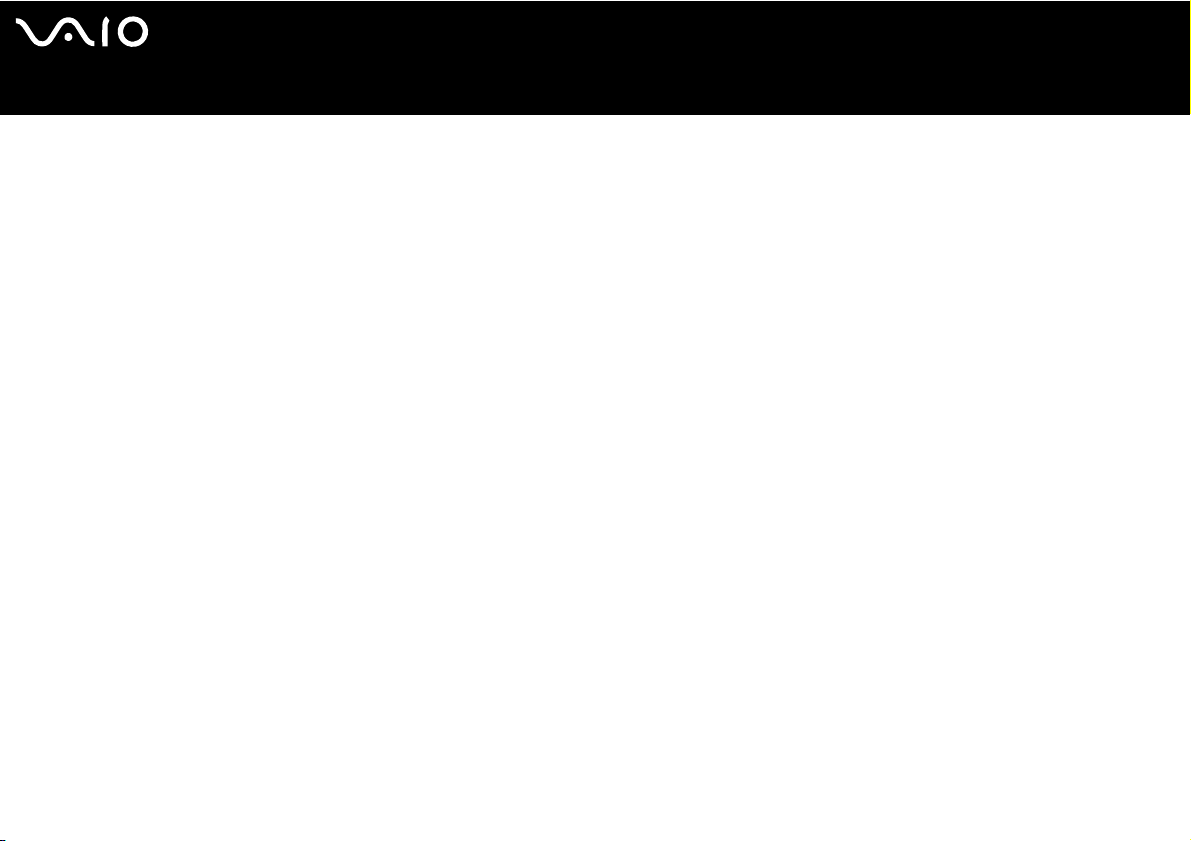
nN
21
Manuel d’utilisateur
Utilisation de votre ordinateur VAIO
✍ Les témoins de batterie et d’alimentation clignotent tous deux lorsque la batterie est presque déchargée.
Laissez la batterie dans l’ordinateur lorsque ce dernier est directement connecté à l’alimentation secteur. Le chargement de la batterie se poursuit pendant l’utilisation de
l’ordinateur.
Si le niveau de charge de la batterie tombe en dessous de 10%, vous devez brancher l’adaptateur secteur pour recharger la batterie ou éteindre l’ordinateur et insérer une
batterie complètement chargée.
La batterie fournie avec votre ordinateur est une batterie lithium ion rechargeable. La recharge d’une batterie partiellement déchargée n’affecte en rien sa longévité.
Lorsque vous utilisez une batterie comme source d’alimentation, le témoin de batterie s’allume. Lorsque la batterie est presque déchargée, les témoins de batterie et
d'alimentation se mettent à clignoter.
Avec certains logiciels et périphériques, votre ordinateur risque de ne pas basculer en mode de mise en veille prolongée même lorsque la batterie est presque déchargée.
Pour prévenir la perte de données en cas d’alimentation par batterie, nous vous recommandons de sauvegarder fréquemment vos données et d’activer manuellement un
mode de gestion de l’alimentation approprié (mise en veille ou mise en veille prolongée, par exemple). Si la batterie se décharge alors que l’ordinateur est en mode de
Mise en veille, vous perdrez toutes les données non enregistrées. Vous ne pourrez pas revenir à l’état de travail en cours. Afin d’éviter la perte de données, il est conseillé
d’enregistrer vos données régulièrement.
Lorsque l’ordinateur est directement raccordé au secteur et qu’une batterie est insérée dans le logement de la batterie, le système est alimenté par la prise secteur.
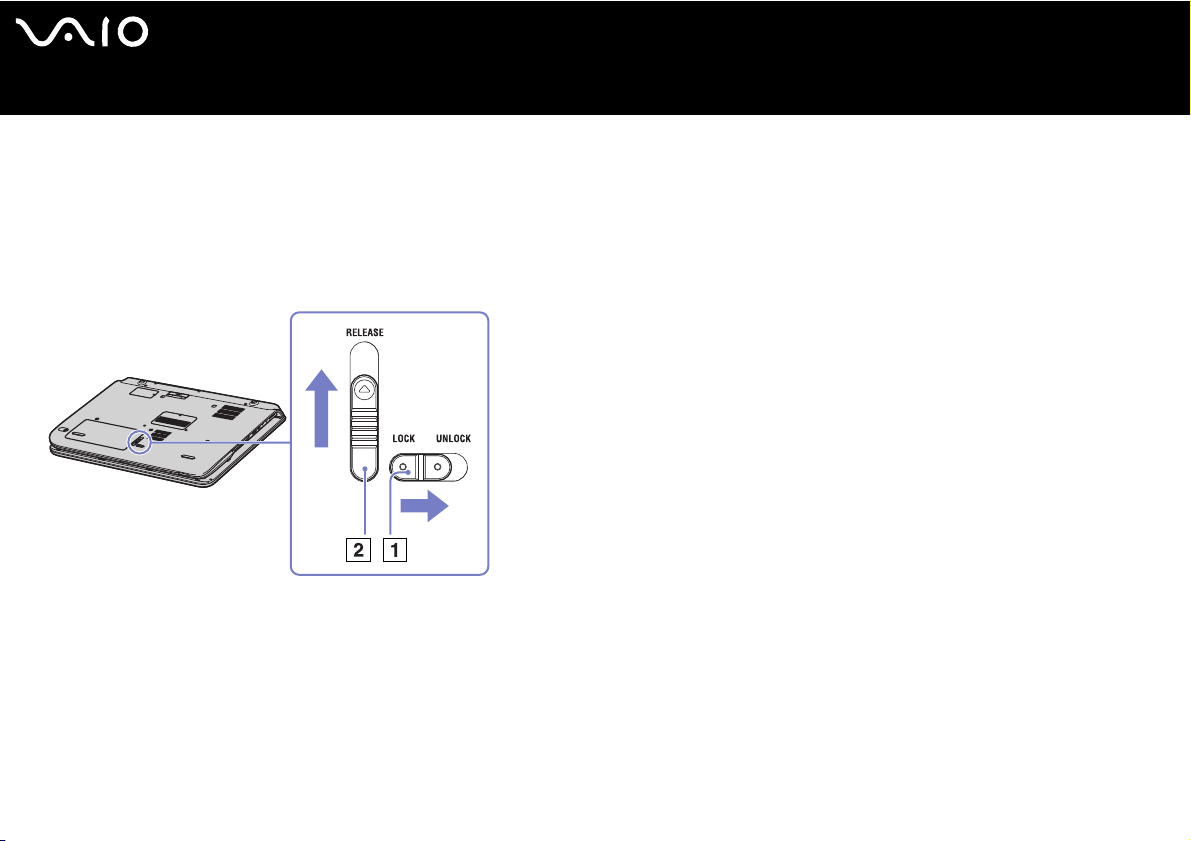
nN
22
Manuel d’utilisateur
Utilisation de votre ordinateur VAIO
Retrait de la batterie (Série VGN-S)
Pour extraire la batterie, procédez comme suit:
1 Mettez l’ordinateur hors tension.
2 Placez la glissière de verrouillage (1), située à la base de l’ordinateur, en position de DÉVERROUILLAGE (UNLOCK).
3 Placez la glissière de déverrouillage (2), située à la base de l’ordinateur, en position de DÉVERROUILLAGE (RELEASE).
4 Enlevez le volet du compartiment de la batterie.
5 Enlevez la batterie du volet du compartiment de la batterie.
6 Replacez le volet du compartiment de la batterie dans le compartiment.
✍ Le fait de retirer la batterie lorsque l’ordinateur est allumé et non branché à l’adaptateur secteur ou lorsqu’il est en mode de Mise en veille peut entraîner la perte de
données.
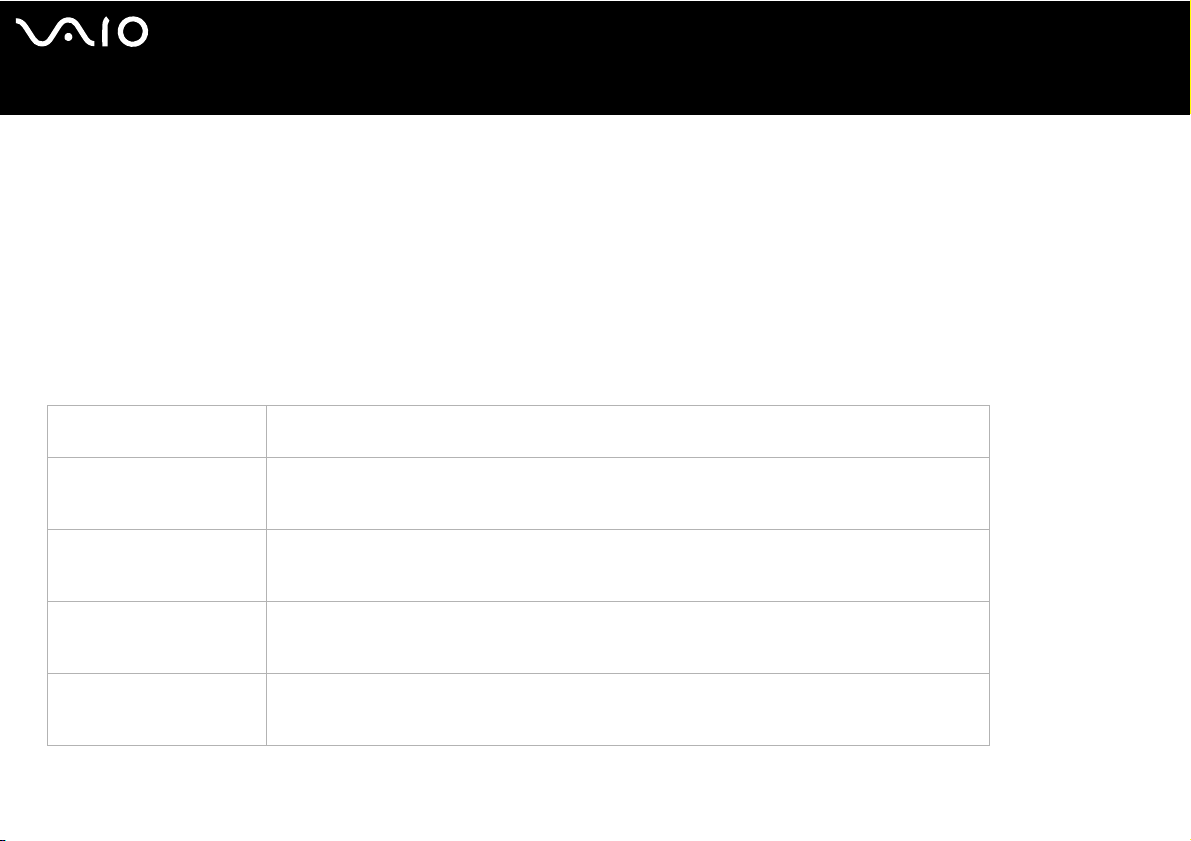
nN
23
Manuel d’utilisateur
Utilisation de votre ordinateur VAIO
Configuration de votre ordinateur avec Sony Notebook Setup
L’utilitaire Sony Notebook Setup vous permet de consulter les informations système, de définir vos préférences et de définir un mot
de passe de protection pour votre ordinateur VAIO.
Pour exploiter l’utilitaire Sony Notebook Setup, procédez comme suit :
1 Cliquez sur le bouton Démarrer dans la barre des tâches de Windows.
2 Dans Tous les programmes, sélectionnez Sony Notebook Setup puis cliquez sur Sony Notebook Setup.
La fenêtre Sony Notebook Setup s’affiche.
Tabulation Description
A propos de l’ordinateur Affiche des informations sur le système : capacité de la mémoire, numéro de série, version du BIOS,
Réglage initial Permet de choisir l’ordre des lecteurs et périphériques à partir desquels le système d’exploitation
Périphérique Désactive les ports ou les périphériques afin de libérer des ressources à l’attention du système. Pour
Touche S Vous pouvez lier une action que vous effectuez souvent à la touche S1 (située à côté du bouton
Plug and Display Par défaut, lorsque vous branchez un moniteur externe sur votre ordinateur, il est automatiquement
etc.
sera chargé. Vous pouvez sélectionner le disque dur ainsi que d’autres lecteurs résidant sur votre
ordinateur. Vous pouvez changer le volume sonore pendant le chargement du système d’exploitation.
modifier les paramètres des ports, sélectionnez un port et cliquez sur Paramètres sous l’onglet
Périphérique.
d’alimentation). Sony Notebook Setup propose des actions prédéfinies : Mise en veille, Mise en
veille prolongée, Moniteur externe, Démarrer l’application.
détecté et Hotkey Utility exporte automatiquement vers ce moniteur. Si vous désirez désactiver cette
fonction ou en modifier les paramètres, vous pouvez le faire sous cet onglet.
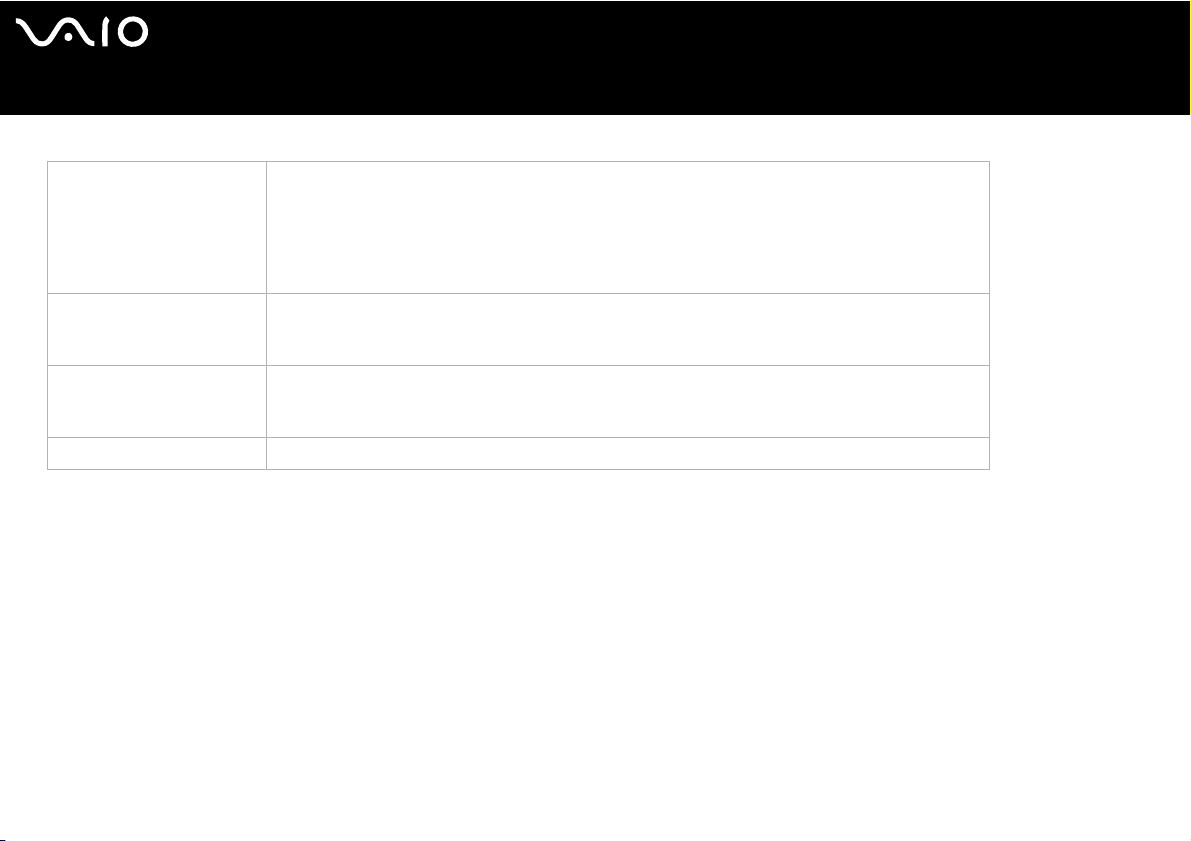
nN
24
Manuel d’utilisateur
Utilisation de votre ordinateur VAIO
Tabulation Description
Luminosité automatique Par défaut, le capteur de lumière détecte la luminosité extérieure et adapte la luminosité de l’écran
en fonction. Ce paramètre ne s’applique que si l’écran est configuré en mode de réglage automatique
de la luminosité. Appuyez sur le bouton de la luminosité pour faire passer votre écran en mode de
réglage automatique de la luminosité.
Sous cet onglet, vous pouvez également ajuster le niveau général du mode de réglage automatique
de luminosité. Il y a 3 niveaux possibles : Plus lumineux, Standard et Plus foncé.
Station d’accueil/réplicateur
de ports (selon le modèle
utilisé)
Accentuation des graves
(selon le modèle utilisé)
Touche S Configurez la fonction de ce bouton.
Vous pouvez sélectionner la sortie haut-parleur analogique et/ou numérique ainsi que la sortie
optique sur la station d’accueil/le réplicateur de ports.
Active/désactive la fonction d’accentuation des graves (uniquement avec les écouteurs). Vous
pouvez également vous rendre compte de l’effet de cette fonction en sélectionnant un fichier audio
échantillon et en l’écoutant ensuite.
3 Sélectionnez l’onglet correspondant à l’élément que vous souhaitez modifier.
4 Une fois que vous avez terminé, cliquez sur OK.
L’élément est modifié. Les paramètres sont à présent configurés.
✍ Pour en savoir plus sur chacune des options, cliquez sur Aide dans la fenêtre Sony Notebook Setup pour accéder à l’aide en ligne.
Si vous ouvrez l’utilitaire Sony Notebook Setup en tant qu’utilisateur aux droits d’accès limités, seul l’onglet A propos de l’ordinateur sera visible.
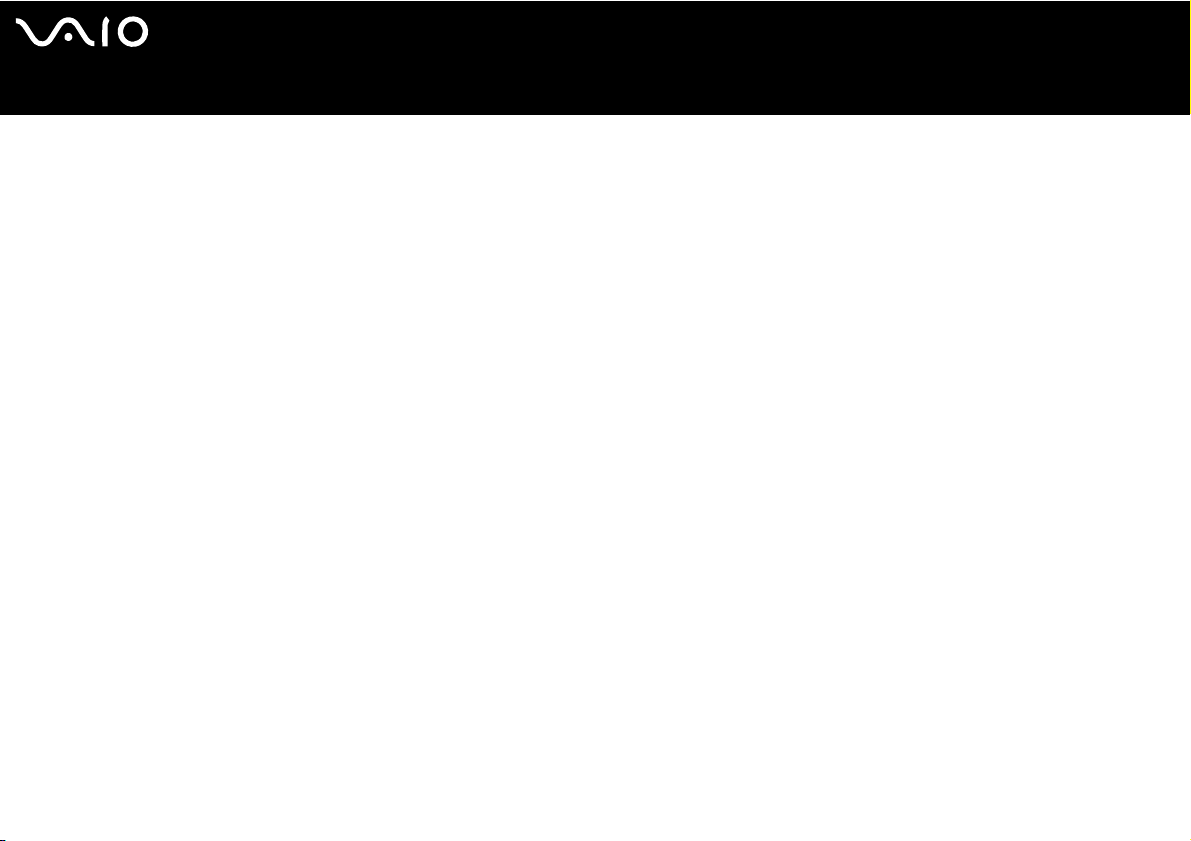
nN
25
Manuel d’utilisateur
Utilisation de votre ordinateur VAIO
Mise hors tension de l’ordinateur en toute sécurité
Il est important que vous arrêtiez correctement votre ordinateur afin d’éviter toute perte de données non sauvegardées.
Pour mettre votre ordinateur hors tension, procédez comme suit :
1 Éteignez les périphériques branchés à votre ordinateur.
2 Cliquez sur le bouton Démarrer.
3 Cliquez sur Arrêter l’ordinateur.
La fenêtre Arrêter l’ordinateur apparaît.
4 Cliquez sur Arrêter.
5 Répondez à toute invite vous demandant si vous voulez enregistrer les documents ou considérer d’autres utilisateurs et attendez
que votre ordinateur s’éteigne automatiquement.
Le témoin d’alimentation s’éteint.
✍ Si vous rencontrez des difficultés pour éteindre votre ordinateur, reportez-vous au Guide Dépannage et Réinstallation de votre système VAIO (version papier).

nN
26
Manuel d’utilisateur
Utilisation de votre ordinateur VAIO
Utilisation du clavier
Le clavier de votre ordinateur portable est très similaire à celui d’un ordinateur de bureau. Toutefois, il comporte plusieurs touches
qui vous permettront d’effectuer des tâches liées à vos applications logicielles.
Vous trouverez des informations complètes sur les touches standard dans le Centre d’aide et de support Windows (Démarrer >
Aide et support). Le site Web de VAIO-Link (www.vaio-link.com
utilisation du clavier.
Combinaisons et fonctions disponibles avec la touche <Fn>
Combinaisons / Fonction Fonction
<Fn> + <Esc>/<Echap> : Mise en veille Fait basculer le système en mode de mise en veille pour économiser de l’énergie. Pour réactiver le système, appuyez
sur n’importe quelle touche.
<Fn> + (F5) : réglage de la luminosité
(moins)
<Fn> + (F6) : réglage de la luminosité
(plus)
<Fn> + (F7)* : Utilisation du moniteur
externe
Diminue l’intensité lumineuse.
Augmente l’intensité lumineuse.
Permet de choisir entre l’écran à cristaux liquides et l’écran externe (ou la TV selon le périphérique branché) ou les deux
à la fois. Cette fonction n’est disponible que pour le premier utilisateur qui ouvre une session. Elle ne fonctionnera pas
avec un autre compte utilisateur.
✍ Cette fonction n’est pas disponible lorsque qu’un DVD se trouve dans le lecteur de disque optique.
<Fn> + (F12) : Mise en veille prolongée Réduit la consommation électrique au minimum. Lorsque vous exécutez cette commande, la configuration du système
et des périphériques est copiée sur le disque dur avant la mise hors tension du système. Pour ramener le système à
son état d’origine, maintenez le bouton d’alimentation enfoncé pendant une seconde.
Pour de plus amples informations sur la gestion de l’alimentation, reportez-vous à la section Utilisation des modes
d'économie d'énergie (page 64).
<Fn> + <E> Ouvre le plateau du lecteur.
) contient également un glossaire qui pourra vous aider dans votre
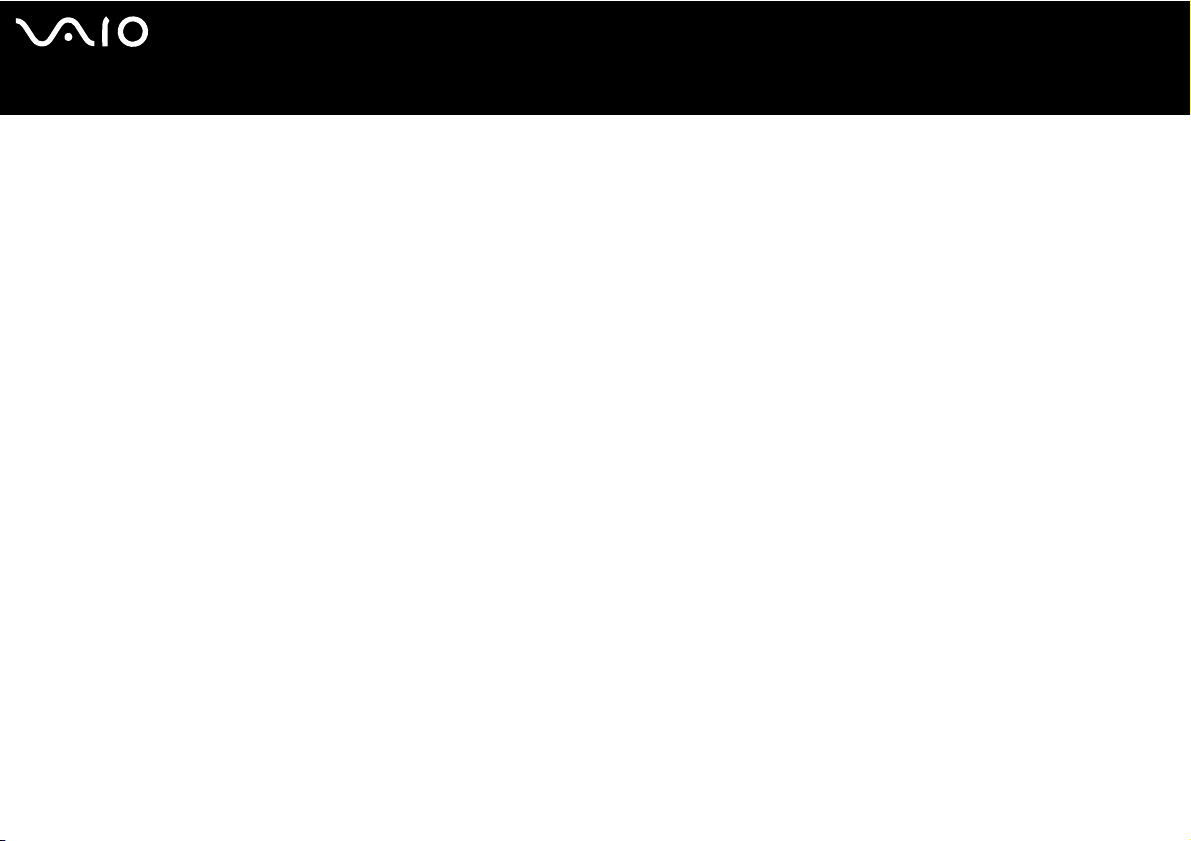
nN
27
Manuel d’utilisateur
! * Cette fonction n’est utilisable que pour le premier utilisateur qui se connecte. Elle n’est plus disponible lors de l’ouverture d’une autre session sous un nom d’utilisateur
différent. Si un autre utilisateur veut afficher sur un moniteur externe ou sur un TV, utilisez les propriétés du moniteur pour basculer entre votre moniteur et le moniteur
externe ou un TV.
Utilisation de votre ordinateur VAIO
✍ Ces fonctions ne sont accessibles qu’après avoir lancé Windows.
Résolution des problèmes affectant le son
Les haut-parleurs n'émettent aucun son
❑ Les haut-parleurs intégrés sont peut-être éteints. Appuyez sur le bouton de coupure du son situé sur la partie avant droite de
l’ordinateur afin d’allumer les haut-parleurs.
❑ Le volume du haut-parleur est réglé au minimum. Appuyez sur le bouton d’augmentation du volume pour monter le son.
❑ Si votre ordinateur est alimenté par la batterie, vérifiez que la batterie est correctement insérée et chargée.
❑ Si vous utilisez une application dont le volume sonore peut être réglé séparément, vérifiez si celui-ci est suffisamment élevé.
❑ Vérifiez les commandes de volume dans Windows.
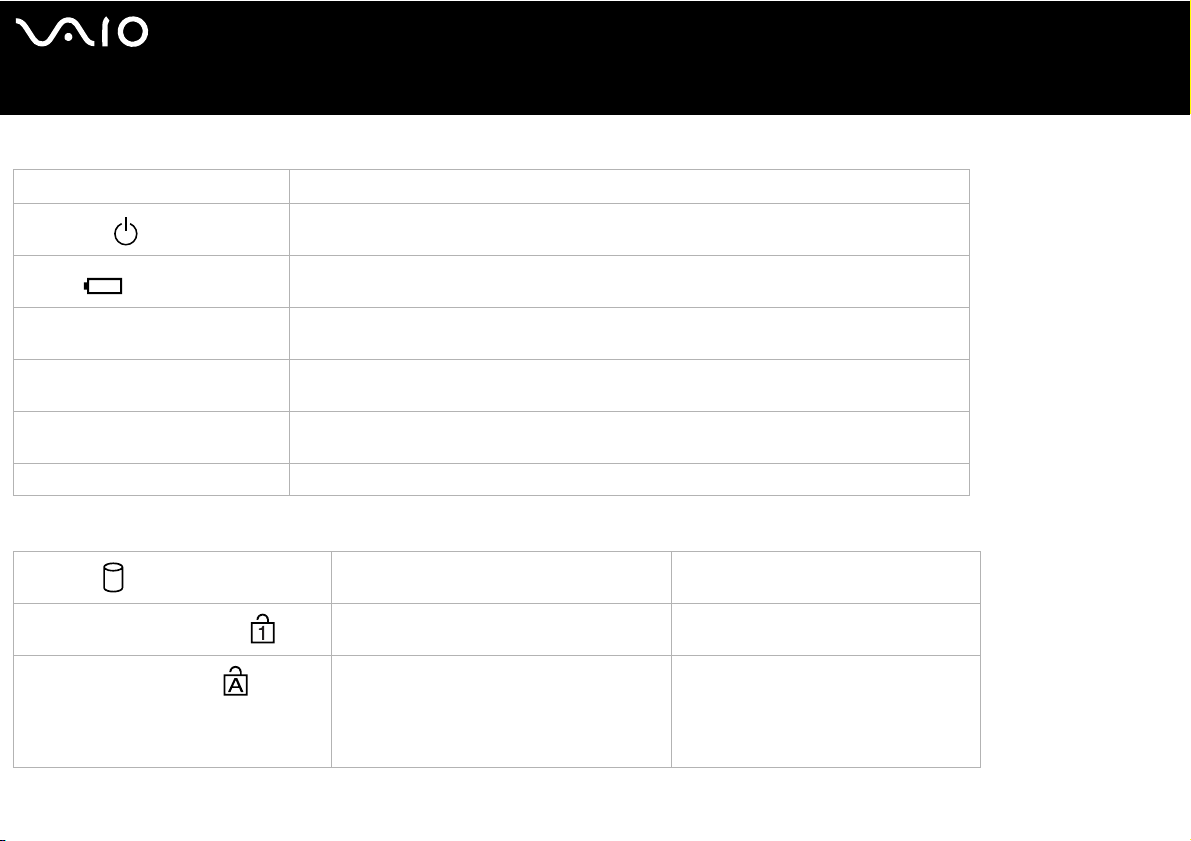
nN
28
Manuel d’utilisateur
Utilisation de votre ordinateur VAIO
Témoins lumineux
Témoin Fonction
Sous tension : le témoin est allumé (vert).
Alimentation
Batterie
LAN sans fil Devient vert lorsque le LAN sans fil fonctionne. S’éteint lorsque le Lan sans fil est désactivé.
Témoin Bluetooth (selon le modèle
utilisé)
Memory Stick PRO S’allume lorsque le Memory Stick est en cours d’utilisation. S’éteint lorsque le Memory Stick
Indicateur S1 Configurez la fonction de ce bouton.
Témoin Allumé Éteint
Disque dur
Verrouillage du pavé numérique
Verrouillage des majuscules
Mode de mise en veille : le témoin clignote (couleur orange).
Reflète l’état de la batterie logée dans le compartiment gauche de l’ordinateur.
S’éteint lorsque le LAN sans fil n’est plus utilisé.
Devient bleu lorsque la fonction Bluetooth est disponible.
n’est plus utilisé.
S’allume lors de la lecture ou l’écriture de
données sur le disque dur.
S’allume lorsque les touches numériques du
clavier sont activées.
Lorsqu’il est allumé, les lettres que vous tapez
s’inscrivent en majuscules. La touche <Maj>/
<Shift> permet de revenir à des lettres
minuscules lorsque la fonction de verrouillage
des majuscules est activée.
Le disque dur n’est pas sollicité.
S’éteint lorsque les touches
alphanumériques du clavier sont activées.
Lorsqu’il est éteint, les lettres que vous
tapez s’inscrivent en minuscules (à moins
que vous n’enfonciez la touche <Maj>/
<Shift>).
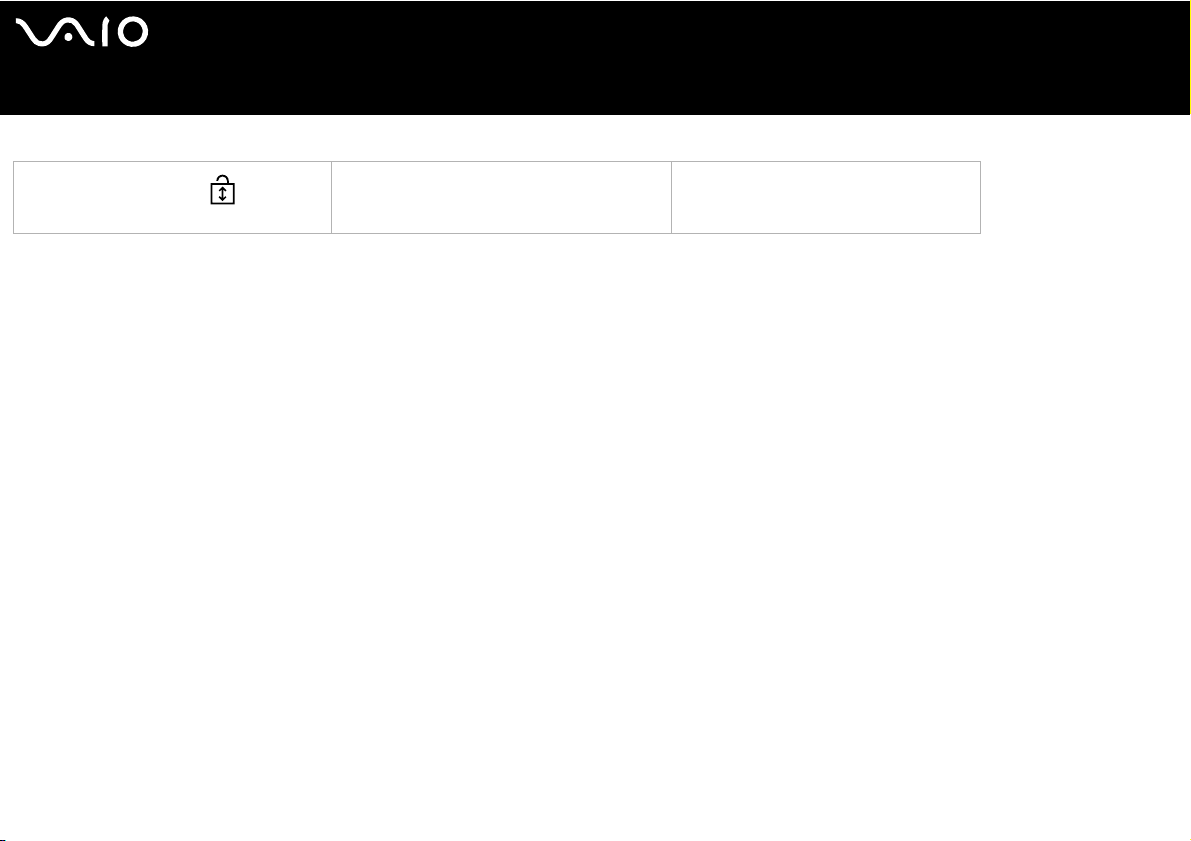
nN
29
Manuel d’utilisateur
Témoin Allumé Éteint
Lorsqu’il est éteint, les informations
défilent normalement à l’écran.
Verrouillage du défilement
S’allume lorsque l’écran défile différemment
(toutes les applications ne prennent pas cette
fonction en charge).
Utilisation de votre ordinateur VAIO
